Hp MINI 210-2005SA, MINI 210-2206SA, MINI 210-2201SA, MINI 210-2290EA, MINI 210-2202SA REFERENCE MANUAL [et]
...Page 1
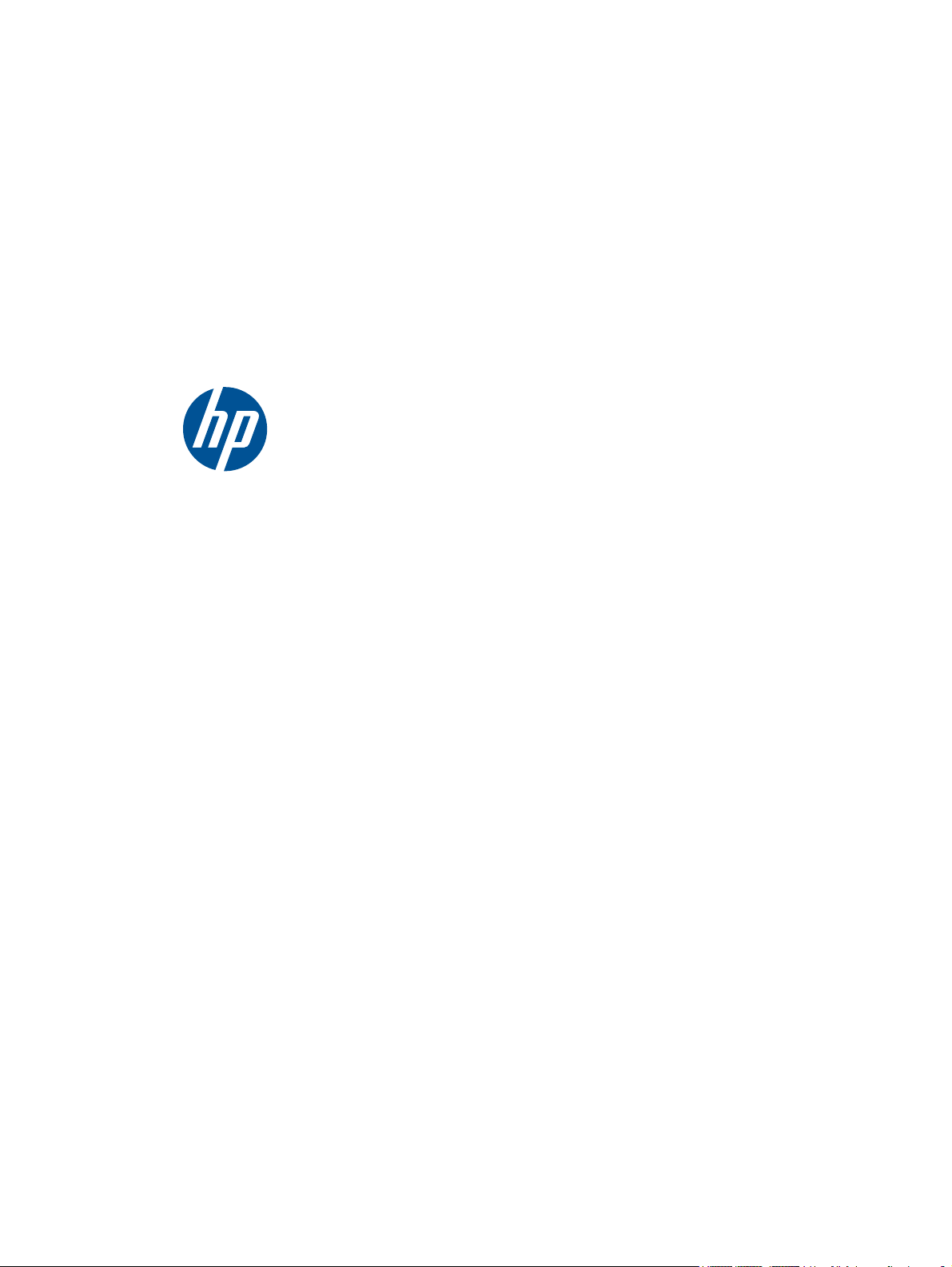
Alustusjuhend
Sülearvuti HP Mini 210
Page 2
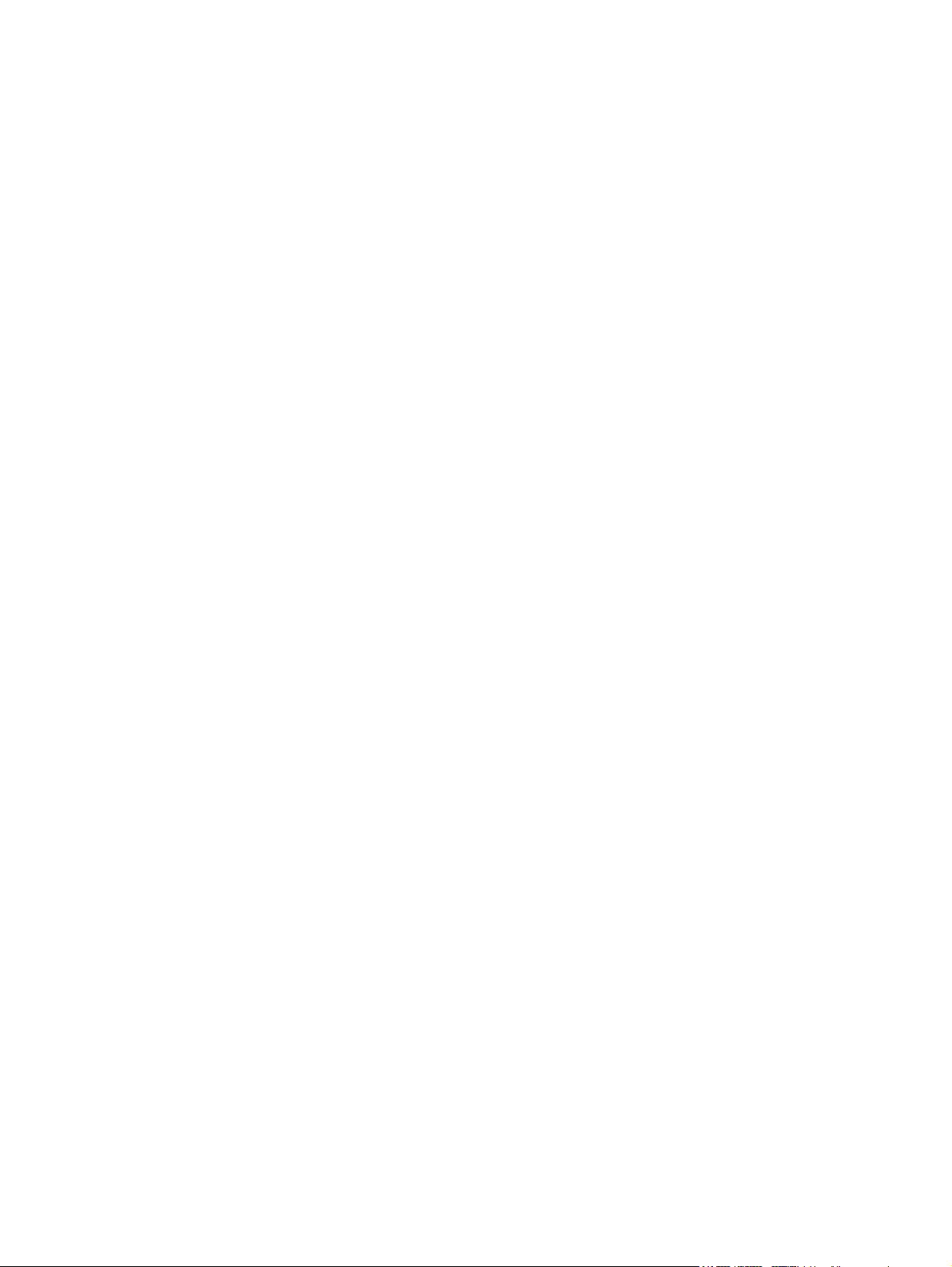
© Copyright 2010 Hewlett-Packard
Development Company, L.P.
Bluetooth on kaubamärk, mida haldab selle
omanik ja Hewlett-Packard Company
kasutab seda litsentsi alusel. Microsoft ja
Windows on Microsoft Corporationi USAs
registreeritud kaubamärgid. SD Logo on
selle omaniku kaubamärk.
Käesolevas dokumendis sisalduvat teavet
võidakse ette teatamata muuta. Ainsad HP
toodete ja teenuste garantiid on sätestatud
vastavate toodete ja teenustega
kaasnevates garantii lühiavaldustes.
Käesolevas dokumendis avaldatut ei või
mingil juhul tõlgendada täiendava garantii
pakkumisena. HP ei vastuta siin leiduda
võivate tehniliste või toimetuslike vigade
ega väljajätmiste eest.
Esimene trükk: august 2010
Dokumendi number: 618051-E41
Tooteteave
Selles juhendis kirjeldatakse enamiku
mudelite ühiseid funktsioone. Mõni
funktsioon ei pruugi teie arvutis saadaval
olla.
Tarkvara kasutamise tingimused
Sellele arvutile eelinstallitud tarkvaratoote
installimisel, kopeerimisel, allalaadimisel või
muul viisil kasutamisel nõustute te täitma
HP lõppkasutaja litsentsilepingu (EULA)
tingimusi. Kui te nimetatud litsentsilepingu
tingimustega ei nõustu, on teie ainsaks
võimaluseks kogu kasutamata toote (riist- ja
tarkvara) tagastamine 14 päeva jooksul, et
saaksite vastavalt ostukoha
tagastuspoliitikale hüvitist.
Selleks et saada arvuti eest täieliku hüvitise
taotlemise kohta lisateavet, võtke ühendust
kohaliku müügipunktiga (tarnijaga).
Page 3
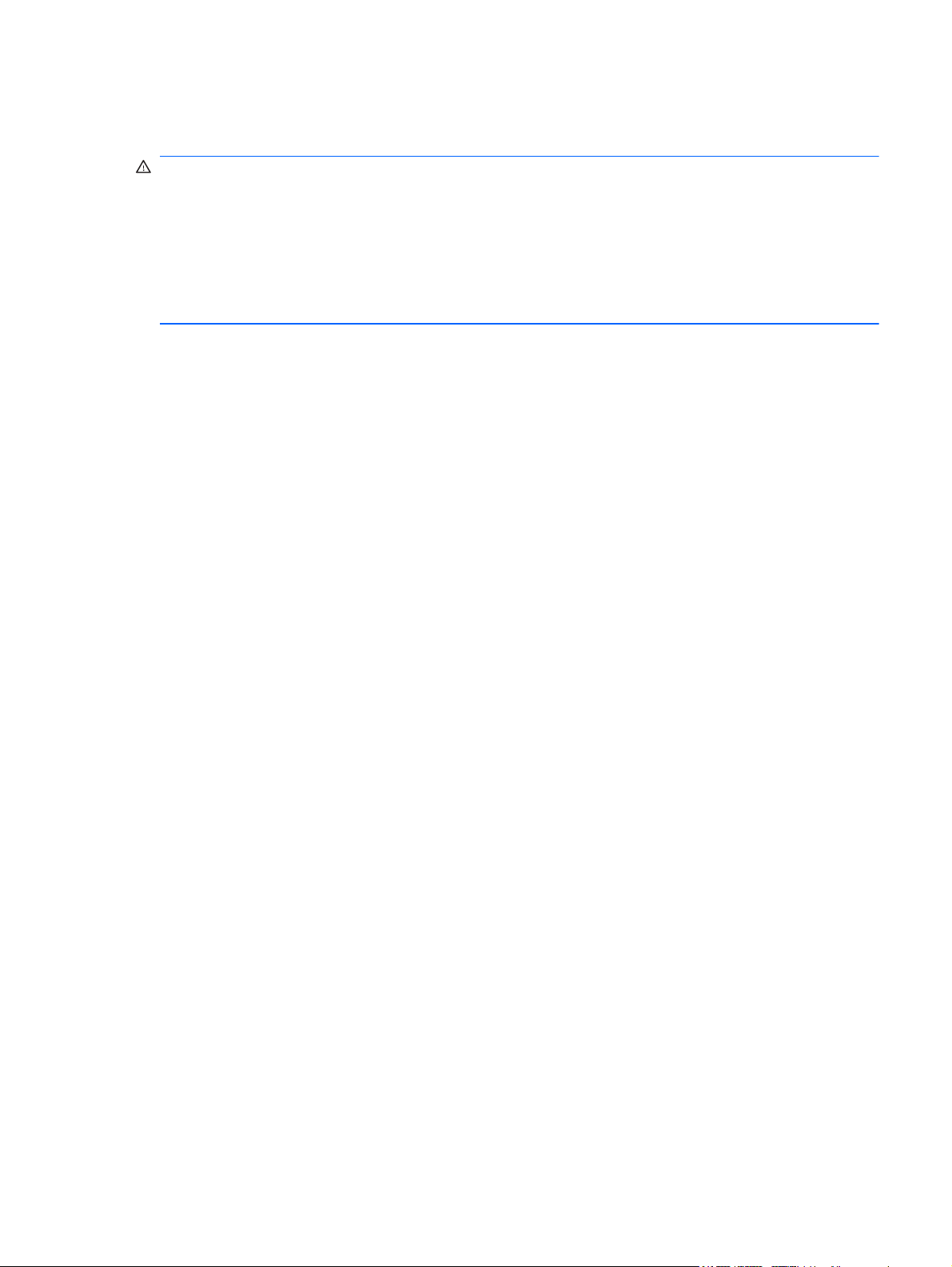
Ohutusteave
HOIATUS! Kuumusega seotud vigastuste või seadme ülekuumenemise vältimiseks ärge hoidke
arvutit kasutamise ajal süles ega tõkestage arvuti ventilatsiooniavasid. Kasutage arvutit ainult kõval,
tasasel alusel. Jälgige, et mõni muu kõva (nt kõrvalasuv printer) või pehme pinnaga (nt padjad, vaip
või riietusese) objekt ei blokeeriks õhuvoolu liikumist ventilatsiooniavadest. Ärge laske seadme
kasutamisel vahelduvvooluadapteril puutuda vastu nahka või mõne objekti (nt padja, vaiba või
rõivaeseme) pehmet pinda. Arvuti ja vahelduvvooluadapter vastavad infotehnoloogiaseadmete
rahvusvahelises ohutusstandardis International Standard for Safety of Information Technology
Equipment (IEC 60950) sätestatud välispinna temperatuuri nõuetele.
iii
Page 4
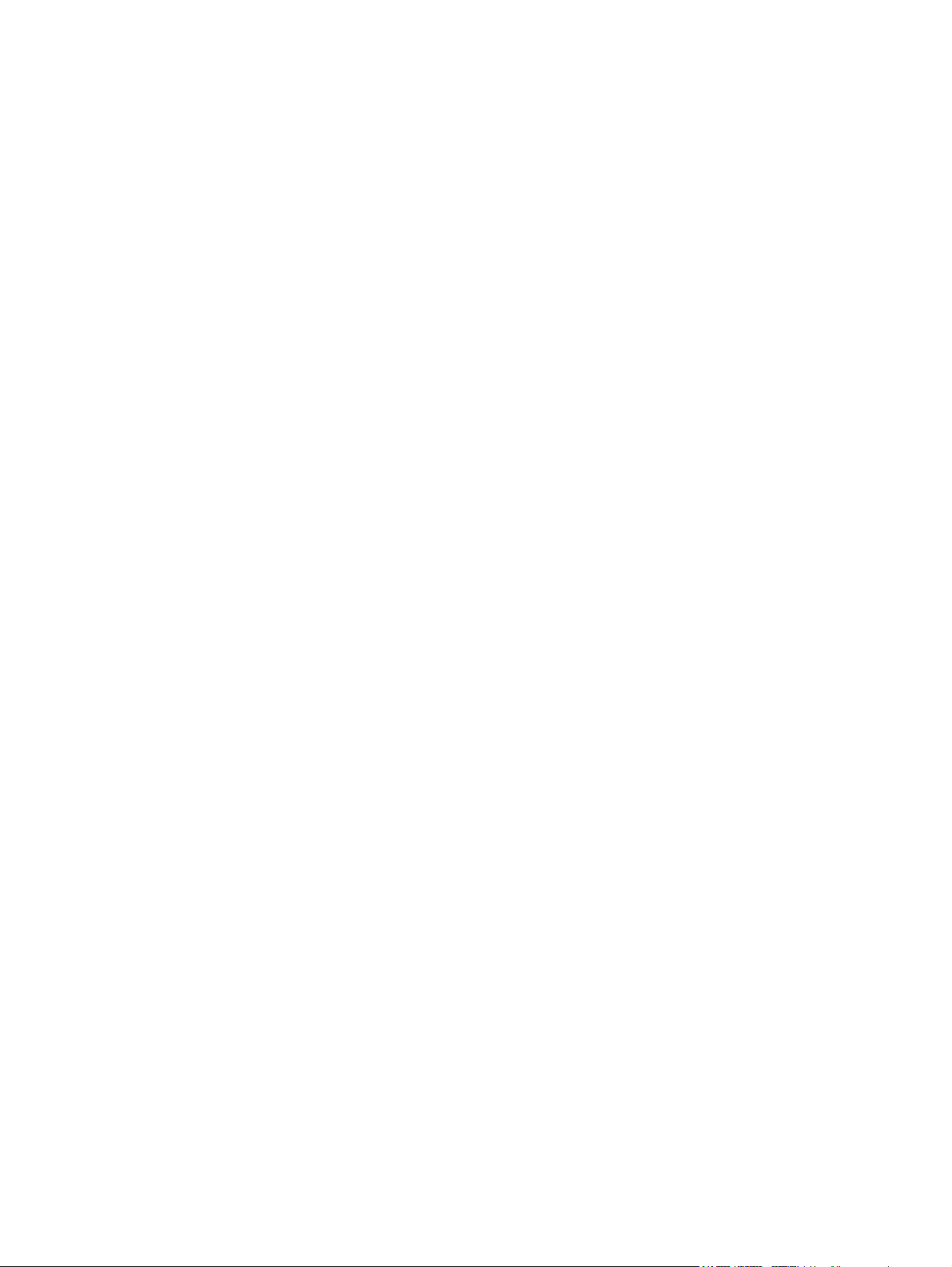
iv Ohutusteave
Page 5
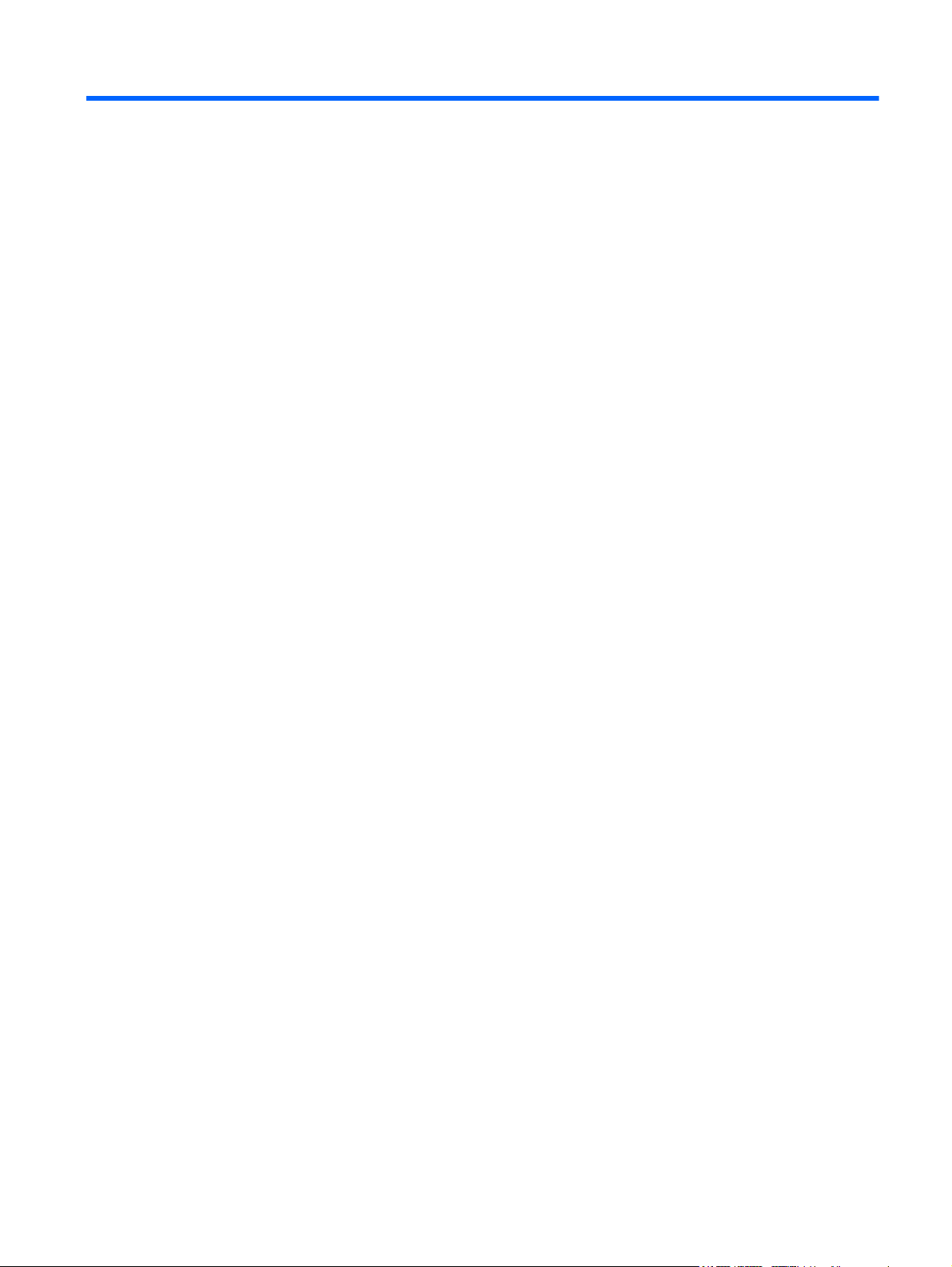
Sisukord
1 Tere tulemast ................................................................................................................................................... 1
Vajaliku teabe leidmine ........................................................................................................................ 2
2 Arvuti tundmaõppimine .................................................................................................................................. 4
Ülaosa .................................................................................................................................................. 5
Puuteplaat ............................................................................................................................ 5
Märgutuled ........................................................................................................................... 6
Klahvid ................................................................................................................................. 7
Esikülg .................................................................................................................................................. 8
Parempoolne külg ................................................................................................................................ 9
Vasakpoolne külg ............................................................................................................................... 11
Ekraan ................................................................................................................................................ 12
Põhi .................................................................................................................................................... 13
3 HP QuickWeb ................................................................................................................................................ 14
Rakenduse HP QuickWeb lubamine .................................................................................................. 15
Programmi HP QuickWeb käivitamine ............................................................................................... 16
Programmi QuickWeb käivitusriba tuvastamine ................................................................................. 17
QuickWebi juhtnuppude tuvastamine ................................................................................ 17
Programmi QuickWeb käivitusriba ikoonide tuvastamine .................................................. 17
QuickWebi teavitusriba ikoonide tuvastamine ................................................................... 18
Võrgu konfigureerimine ...................................................................................................................... 20
Operatsioonisüsteemi Microsoft Windows käivitamine ...................................................................... 21
Programmi HP QuickWeb sisse- ja väljalülitamine ............................................................................ 22
4 Võrgundus ..................................................................................................................................................... 23
Interneti-teenuse pakkuja (ISP) kasutamine ...................................................................................... 24
Traadita ühenduse võrguga ühendamine ........................................................................................... 25
Olemasoleva traadita ühenduse kohtvõrguga (WLAN) ühendamine ................................. 25
Uue traadita ühenduse kohtvõrgu (WLAN) häälestamine ................................................. 25
Traadita ühenduse marsruuteri konfigureerimine ............................................. 26
Traadita ühenduse kohtvõrgu (WLAN) kaitse ................................................... 26
v
Page 6
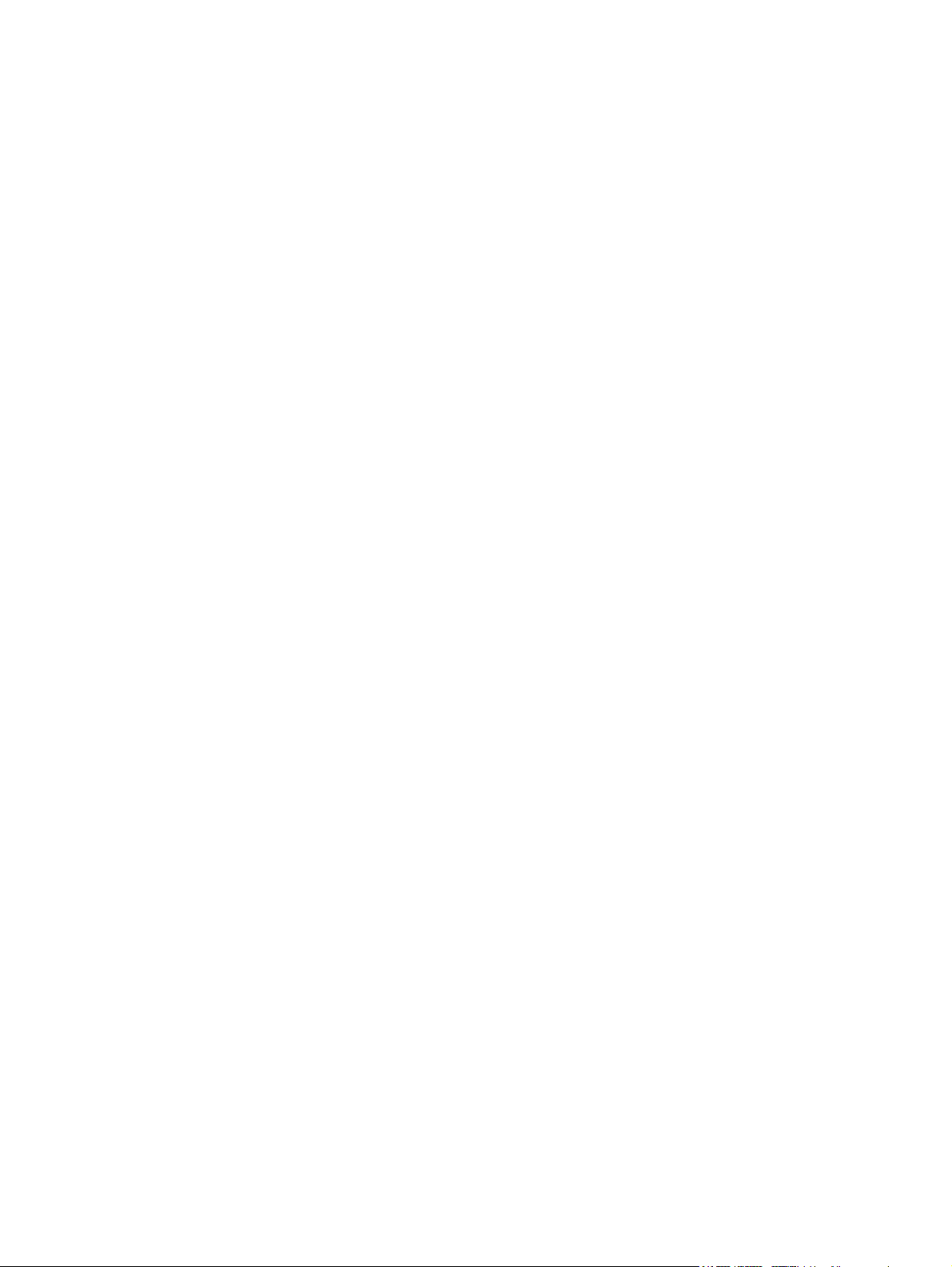
5 Klaviatuur ja osutusseadmed ...................................................................................................................... 27
Klaviatuuri kasutamine ....................................................................................................................... 28
Kiirklahvi tuvastamine ........................................................................................................ 28
Toiminguklahvide tuvastamine .......................................................................................... 28
Klaviatuuride kasutamine ................................................................................................... 29
Osutusseadmete kasutamine ............................................................................................................. 30
Osutusseadme eelistuste määramine ............................................................................... 30
Puuteplaadi kasutamine .................................................................................................... 30
Puuteplaadi sisse ja välja lülitamine .................................................................. 30
Navigeerimine ................................................................................................... 30
Valimine ............................................................................................................ 31
Puuteplaadi viibete kasutamine ........................................................................ 31
Kerimine ........................................................................................... 32
Haaramine/suumimine ...................................................................... 32
Pööramine ........................................................................................ 32
6 Hooldus .......................................................................................................................................................... 34
Aku vahetamine .................................................................................................................................. 35
Aku paigaldamine .............................................................................................................. 35
Aku eemaldamine .............................................................................................................. 35
Ilukatte eemaldamine või paigaldamine ............................................................................................. 37
Ilukatte eemaldamine ......................................................................................................... 37
Ilukatte paigaldamine ......................................................................................................... 37
Kõvaketta vahetamine ........................................................................................................................ 39
Kõvaketta eemaldamine .................................................................................................... 39
Kõvakettadraivi paigaldamine ............................................................................................ 39
Mälumooduli paigaldamine ................................................................................................................. 41
Programmide ja draiverite värskendamine ......................................................................................... 43
Tavahooldus ....................................................................................................................................... 44
Ekraani puhastamine ......................................................................................................... 44
Puuteplaadi ja klaviatuuri puhastamine ............................................................................. 44
7 Varundamine ja taaste .................................................................................................................................. 45
Taastekettad ....................................................................................................................................... 46
Süsteemitaaste teostamine ................................................................................................................ 47
Taastamine määratud taastepartitsioonist ......................................................................... 47
Taastamine taasteketaste abil ........................................................................................... 47
Andmete varundamine ....................................................................................................................... 48
Programmi Windowsi varundus ja taaste kasutamine ....................................................... 48
Süsteemi taastepunktide kasutamine ................................................................................ 48
Millal taastepunkte luua ..................................................................................... 49
Süsteemi taastepunkti loomine ......................................................................... 49
Taastamine eelmise kuupäeva ja kellaajani ...................................................... 49
vi
Page 7
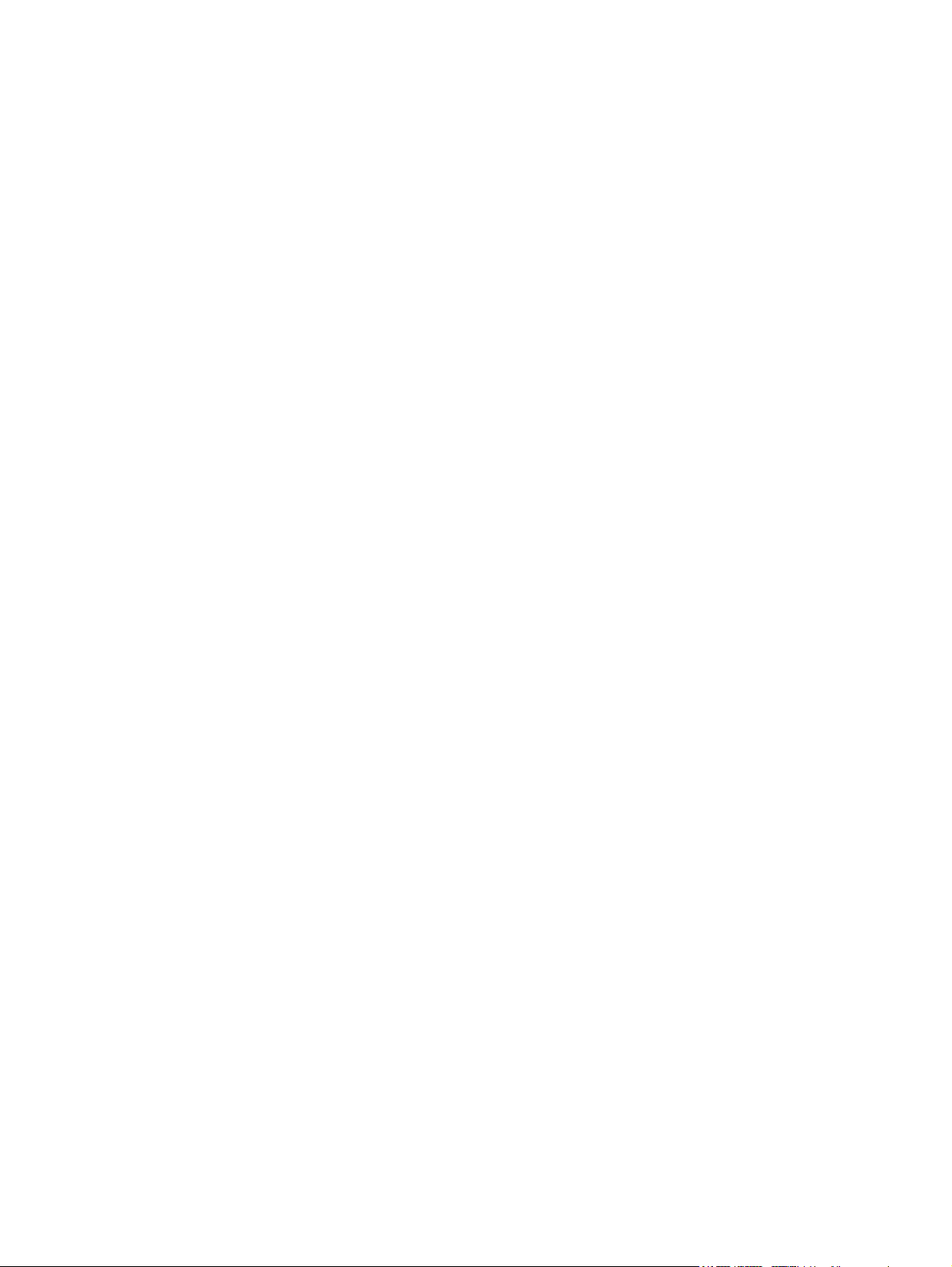
8 Klienditugi ..................................................................................................................................................... 50
Pöördumine klienditoe poole .............................................................................................................. 51
Sildid ................................................................................................................................................... 52
9 Tehnilised andmed ....................................................................................................................................... 53
Sisendvõimsus ................................................................................................................................... 54
Töökeskkond ...................................................................................................................................... 55
Tähestikuline register ....................................................................................................................................... 56
vii
Page 8
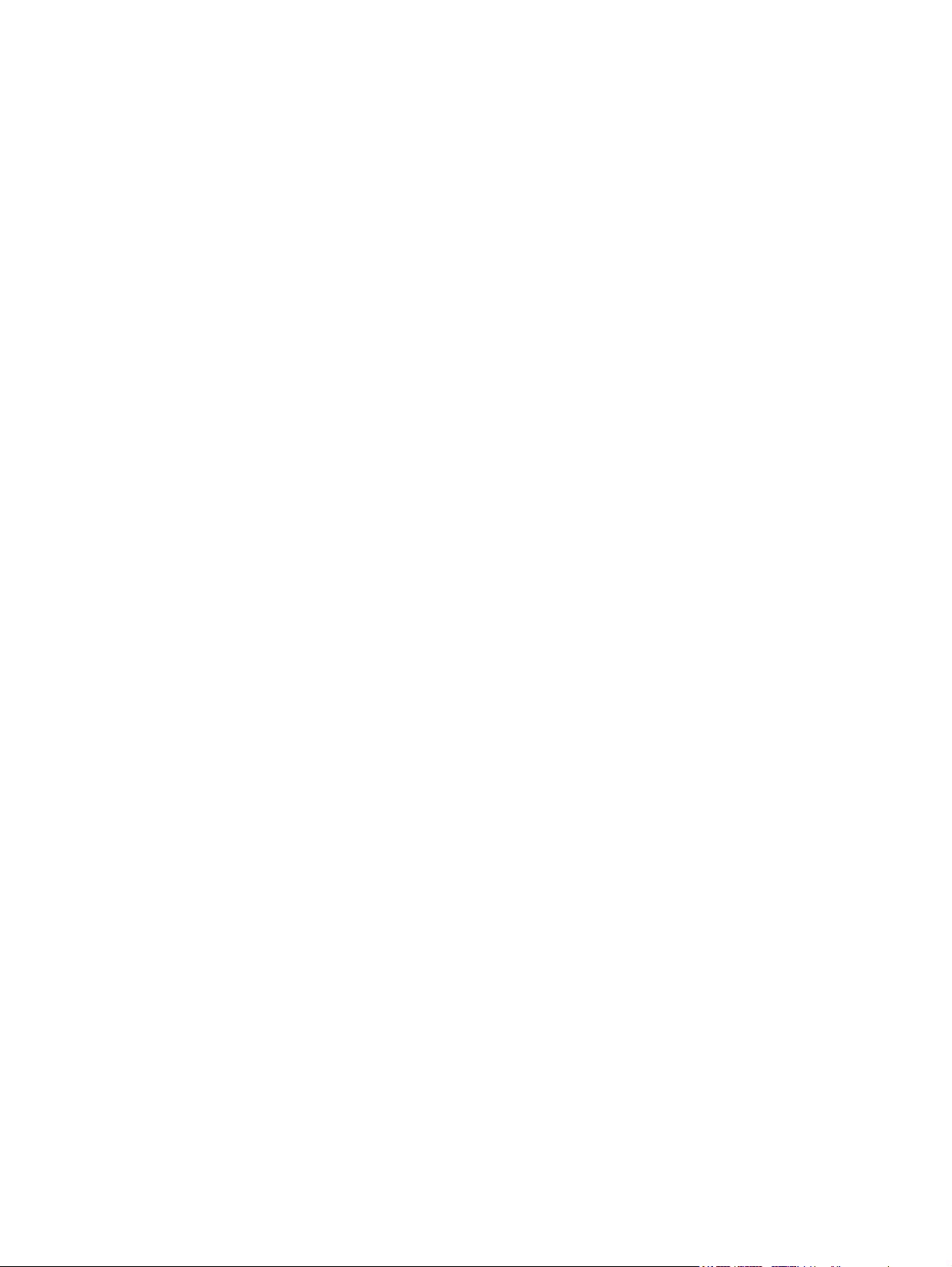
viii
Page 9
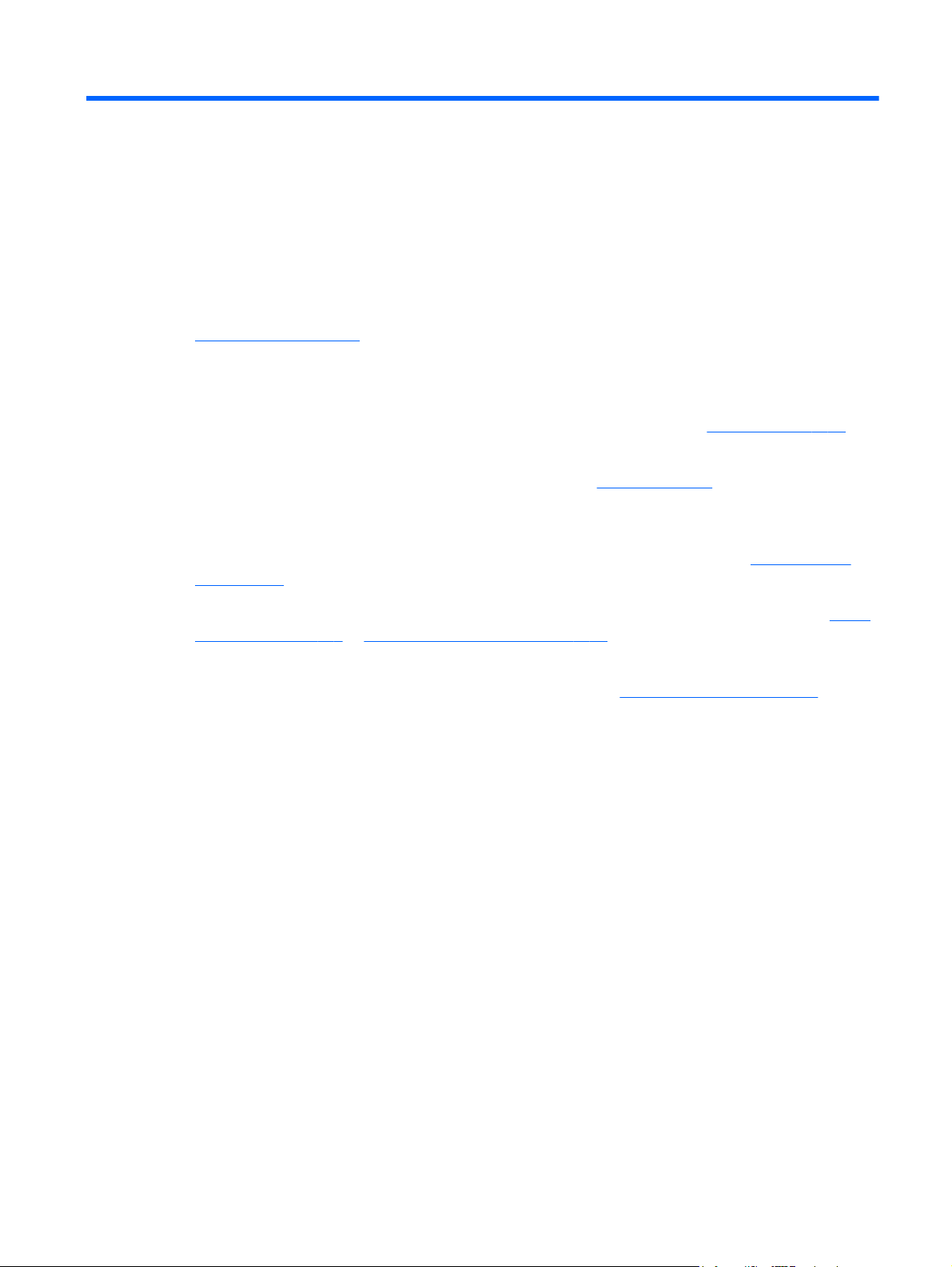
1 Tere tulemast
Vajaliku teabe leidmine
●
Pärast arvuti häälestamist ja registreerimist on oluline teostada alljärgnevad toimingud.
Programmi HP QuickWeb häälestamine – vahetu juurdepääs muusikale, digitaalfotodele ja
●
veebile põhioperatsioonisüsteemi käivitamata. Lisateavet leiate teemast
Interneti-ühenduse loomine – kaabel- või traadita ühenduse võrgu seadistamine, mille kaudu
●
saate luua Interneti-ühenduse. Lisateavet leiate teemast
Viirusetõrjetarkvara värskendamine – arvuti kaitsmine viiruste eest. Tarkvara on arvutisse
●
eelinstallitud koos tasuta värskenduste piiratud tellimusega. Lisateavet leiate juhendist HP
sülearvuti kasutusjuhend. Juhiseid juhendi poole pöördumiseks leiate teemast
leidmine lk 2.
HP QuickWeb lk 14.
Võrgundus lk 23.
Vajaliku teabe
Arvuti tundmaõppimine – tutvumine arvuti funktsioonidega. Lisateavet leiate teemadest
●
tundmaõppimine lk 4 ja Klaviatuur ja osutusseadmed lk 27.
Taasteketaste loomine – süsteemi ebastabiilsuse või tõrke korral operatsioonisüsteemi ja
●
tarkvara taastamine tehasesätetele. Juhiseid leiate teemast
Installitud tarkvara leidmine – arvutisse eelinstallitud tarkvara loendiga tutvumine. Valige
●
üksused Start > Kõik programmid. Üksikasju arvuti komplekti kuuluva tarkvara kasutamise
kohta leiate tarkvaratootja juhendist, mis võib olla tarkvaraga kaasas või asuda tootja veebilehel.
Varundamine ja taaste lk 45.
Arvuti
1
Page 10
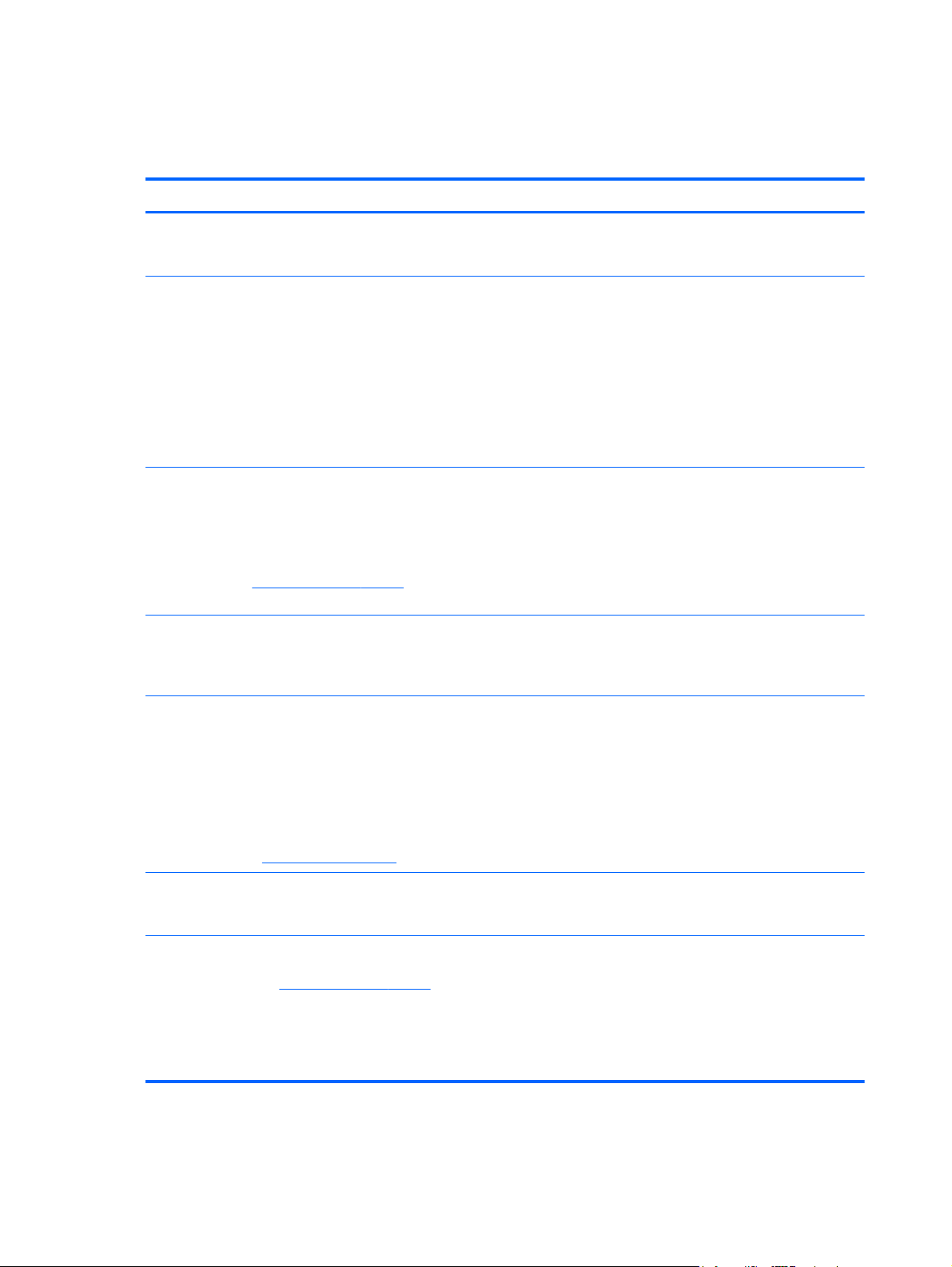
Vajaliku teabe leidmine
Arvutiga on kaasas mitmesuguseid ressursse, mis on abiks eri tööülesannete täitmisel.
Ressursid Teabe valdkond
Kiirhäälestuse teabeleht
HP sülearvuti kasutusjuhend
Juhendi poole pöördumiseks valige Start > Spikker ja
tugi > Kasutusjuhendid.
Spikker ja tugi
Üksuse Spikker ja tugi poole pöördumiseks valige
üksused Start > Spikker ja tugi.
MÄRKUS. Toe leidmiseks kindlas riigis või regioonis
minge aadressile
riik või regioon ja järgige ekraanile tulevaid juhiseid.
Normatiiv-, ohutus- ja keskkonnakaitsealane teave
Teabega tutvumiseks valige üksused Start > Spikker
ja tugi > Kasutusjuhendid.
http://www.hp.com/support, valige
Kuidas arvutit häälestada?
●
Arvuti komponentide tuvastamine
●
Energiahaldusfunktsioonid
●
Kuidas pikendada aku tööiga?
●
Kuidas kasutada arvuti multimeediumifunktsioone?
●
Kuidas arvutit kaitsta?
●
Kuidas arvutit hooldada?
●
Kuidas tarkvara värskendada?
●
Operatsioonisüsteemi teave
●
Tarkvara, draiverite ja baasvahetussüsteemi BIOS
●
värskendamine
Tõrkeotsingu tööriistad
●
Juurdepääs tehnilisele toele
●
Normatiivne ja ohutusalane teave
●
Teave akude utiliseerimise kohta
●
Ohutuse ja mugavuse juhend
Juhendi poole pöördumine:
valige üksused Start > Spikker ja tugi >
Kasutusjuhendid.
– või –
siirduge aadressile
Brošüür Rahvusvahelised telefoninumbrid
Brošüür on arvutiga kaasas.
HP veebileht
Veebilehe aadress on
http://www.hp.com/ergo.
http://www.hp.com/support.
Tööjaamade korralik häälestus, kasutajate kehahoiak,
●
tervisekaitse ja tööharjumused
Elektriline ja mehaaniline ohutusteave
●
HP tugitelefonide numbrid
Tugiteave
●
Osade tellimine ja täiendava abi saamine
●
Tarkvara, draiverite ja baasvahetussüsteemi BIOS
●
(häälestusutiliidi) värskendamine
Seadme jaoks saadaolevad tarvikud
●
2 Peatükk 1 Tere tulemast
Page 11
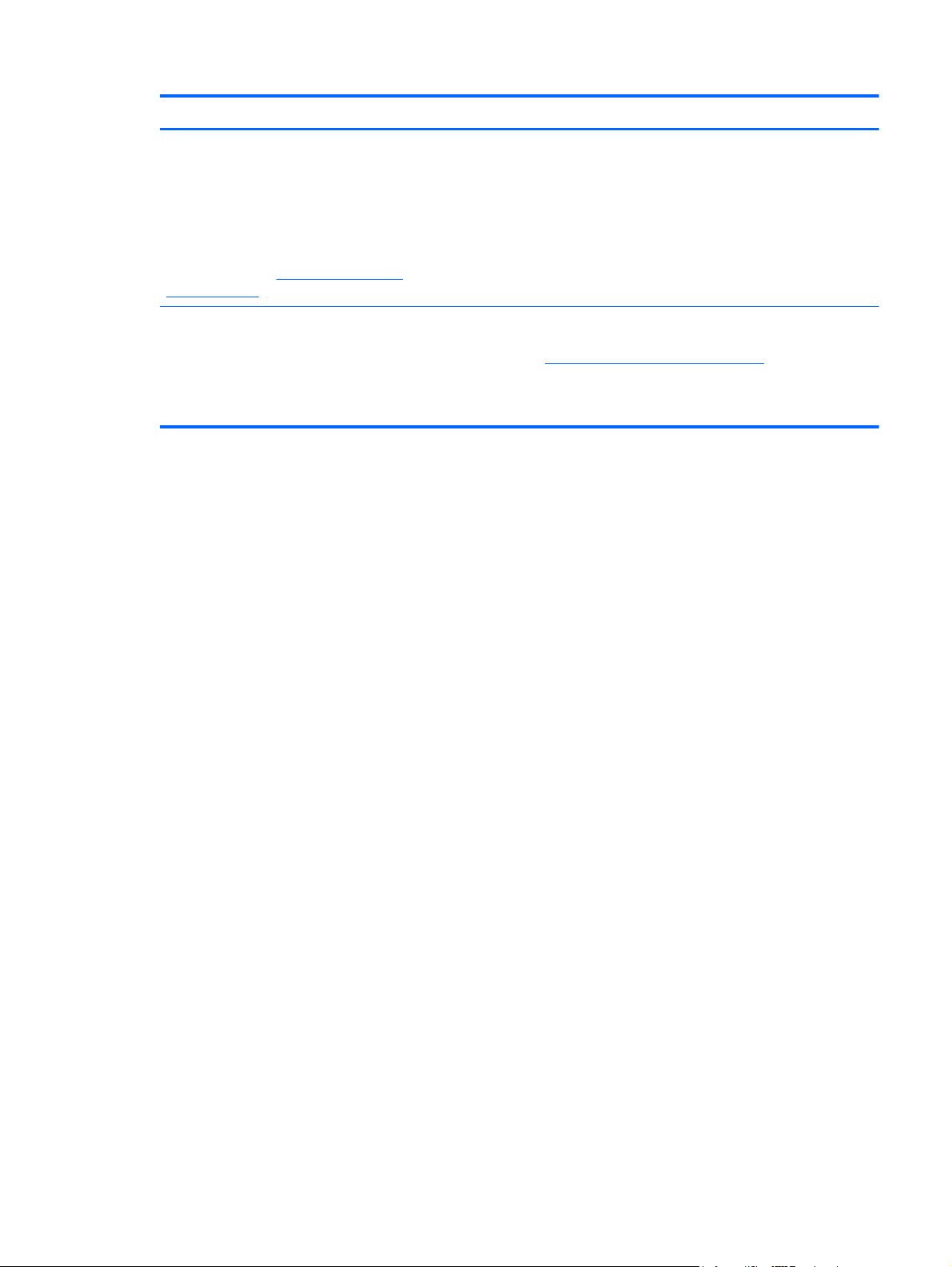
Ressursid Teabe valdkond
Piiratud garantii*
Garantii poole pöördumine:
valige üksused Start > Spikker ja tugi > HP garantii.
– või –
siirduge aadressile
orderdocuments.
*Teie tootele kehtiva selgesõnaliselt määratud HP piiratud garantii leiate arvuti menüüst Start ja/või karbis kaasasolevalt CDlt/DVD-lt. Teatud riikides/piirkondades on trükitud HP piiratud garantii karbis kaasas. Riikides/piirkondades, kus trükitud
garantiid ei ole kaasas, saate küsida trükitud eksemplari aadressilt
aadressil: Hewlett-Packard, MS POD, 11311 Chinden Blvd, Boise, ID 83714, USA; Hewlett-Packard, POD, Via G. Di Vittorio,
9, 20063, Cernusco s/Naviglio (MI), Italy; Hewlett-Packard, POD, P.O. Box 200, Alexandra Post Office, Singapore 911507.
Palun märkige toote nimi, garantiiperiood (leidub seerianumbri märgisel), nimi ja postiaadress.
http://www.hp.com/go/
Garantiiteave
http://www.hp.com/go/orderdocuments või kirjutage HP-le
Vajaliku teabe leidmine
3
Page 12
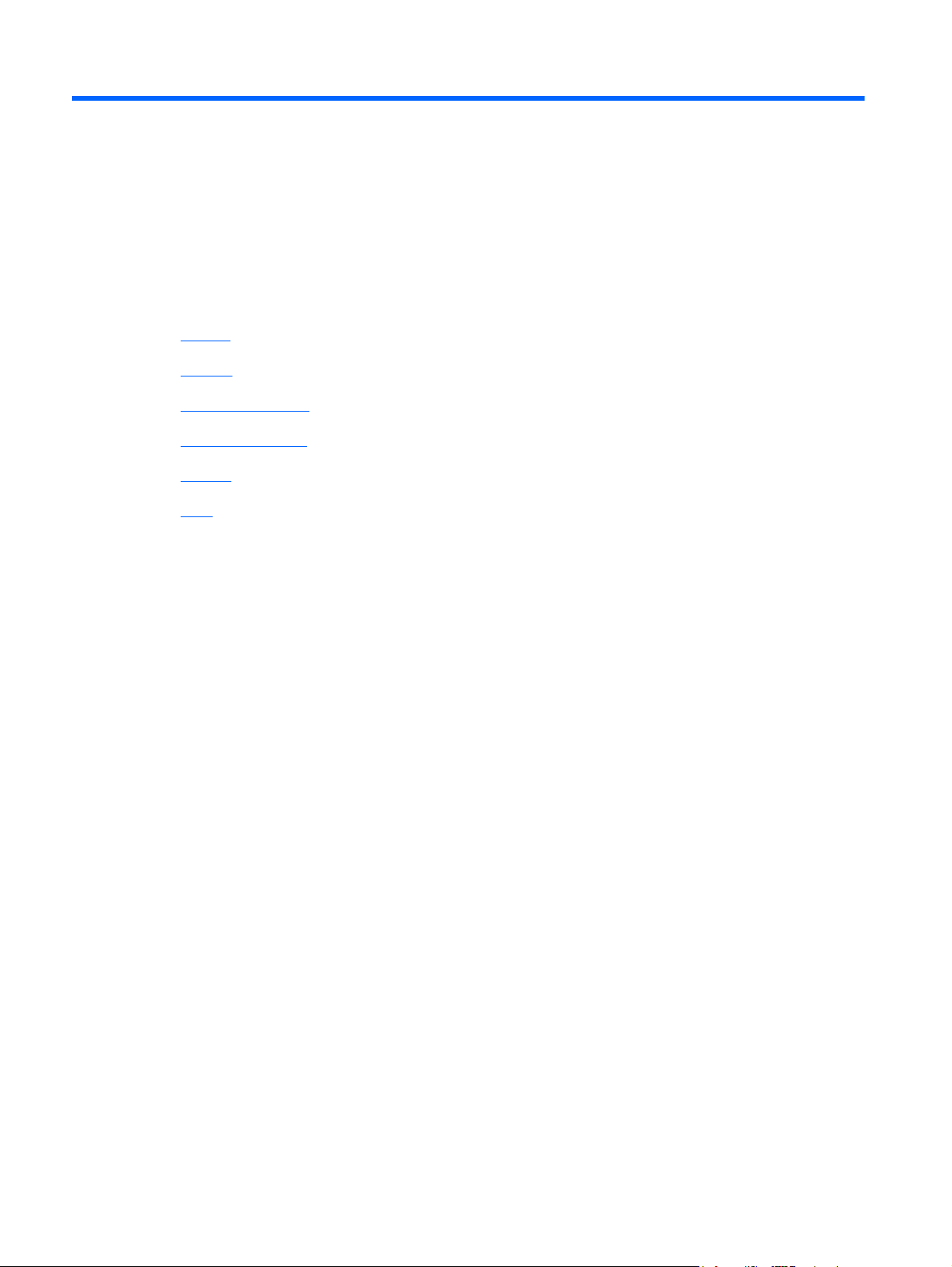
2 Arvuti tundmaõppimine
Ülaosa
●
Esikülg
●
Parempoolne külg
●
Vasakpoolne külg
●
Ekraan
●
Põhi
●
4 Peatükk 2 Arvuti tundmaõppimine
Page 13
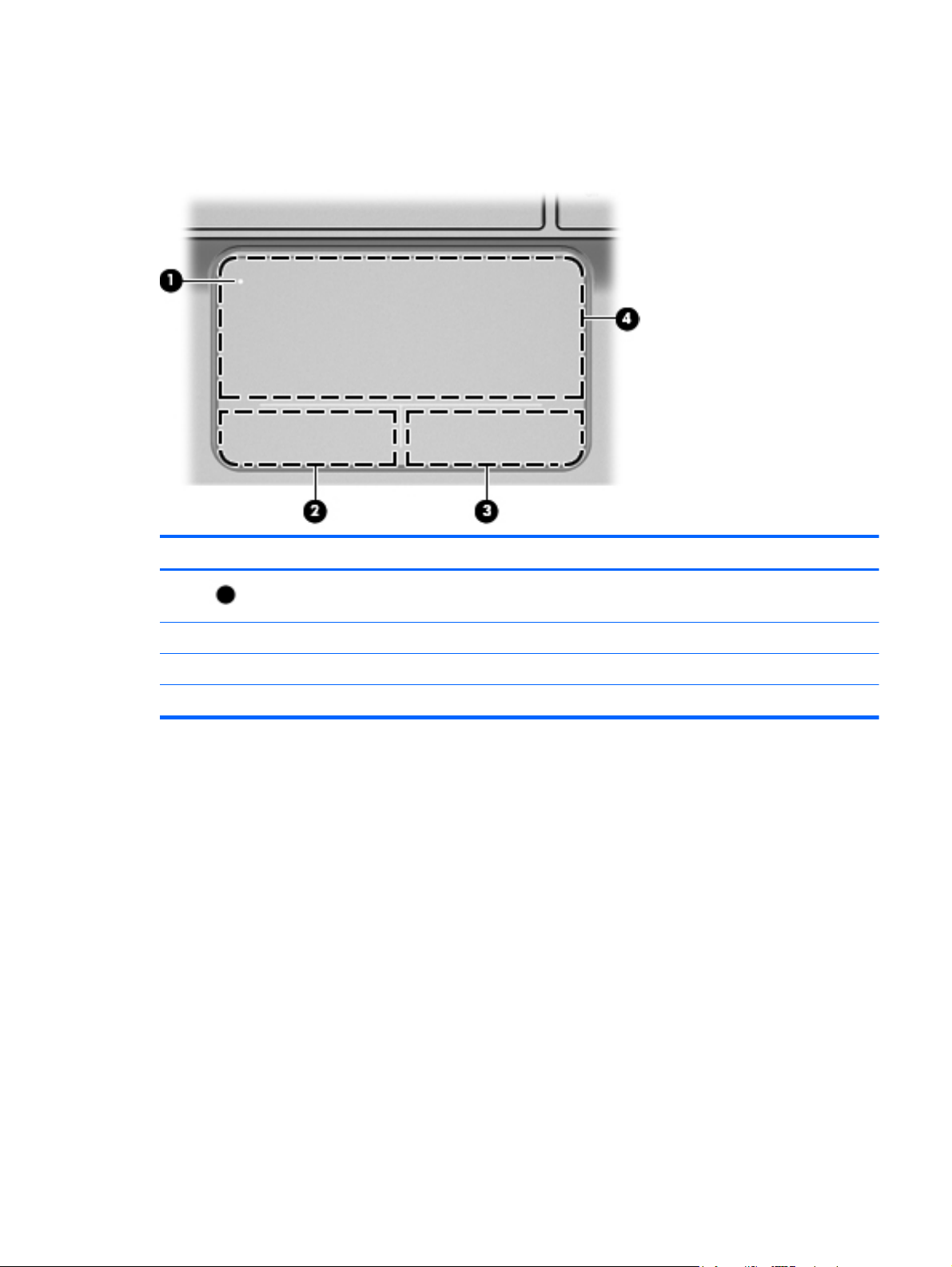
Ülaosa
Puuteplaat
Komponent Kirjeldus
(1)
(2) Puuteplaadi vasakpoolne nupp Töötab nagu välise hiire vasakpoolne nupp.
(3) Puuteplaadi parempoolne nupp Töötab nagu välise hiire parempoolne nupp.
(4) Puuteplaadi ala Liigutab kursorit ja valib või aktiveerib ekraanil üksusi.
Puuteplaadi märgutuli Lülitab puuteplaadi sisse või välja. Puuteplaadi sisse- või
väljalülitamiseks topeltkoputage puuteplaadi märgutulel.
Ülaosa
5
Page 14
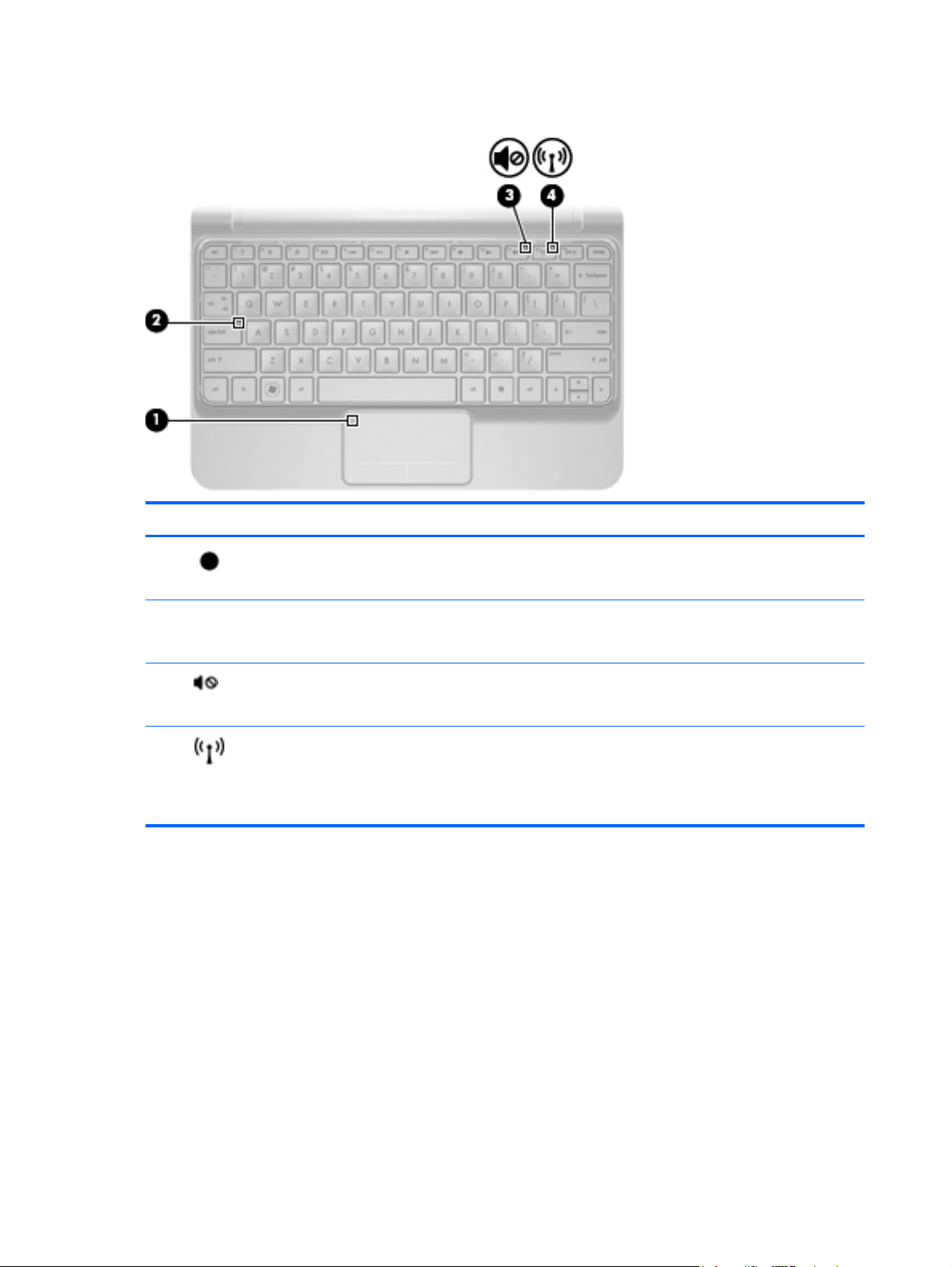
Märgutuled
Komponent Kirjeldus
(1)
(2) Suurtäheluku märgutuli
(3)
(4)
Puuteplaadi märgutuli
Vaigistamise märgutuli
Traadita ühenduse märgutuli
Kollane: puuteplaat on välja lülitatud.
●
Väljas – puuteplaat on sisse lülitatud.
●
Sees – suurtähelukk on sees.
●
Väljas – suurtähelukk on väljas.
●
Kollane: arvuti heli on välja lülitatud.
●
Väljas – arvuti heli on sisse lülitatud.
●
Valge: sisseehitatud traadita ühendusseade, näiteks
●
traadita kohtvõrgu (WLAN) seade ja/või Bluetooth®seade, on sisse lülitatud.
Kollane: kõik raadioühendusseadmed on välja lülitatud.
●
6 Peatükk 2 Arvuti tundmaõppimine
Page 15
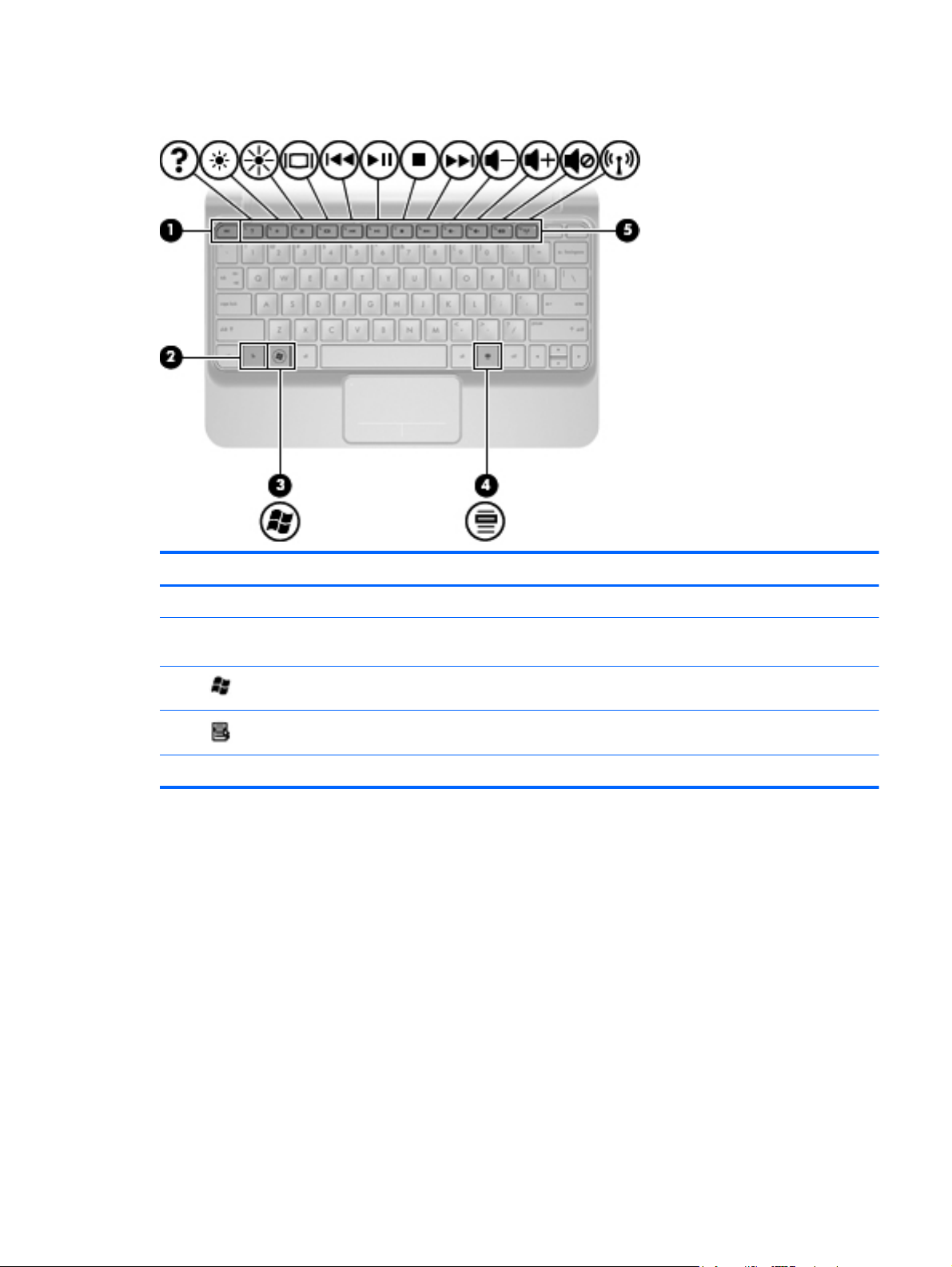
Klahvid
Komponent Kirjeldus
(1) Klahv esc Koos klahviga fn vajutamisel kuvab süsteemiteabe.
(2) Klahv fn Kuvab süsteemiteabe, kui seda vajutada koos esc-
klahviga.
(3)
(4)
(5) Toiminguklahvid Enamkasutatavate süsteemifunktsioonide täitmine.
Windows®-i logo klahv Kuvab Windowsi menüü Start.
Windowsi rakenduste klahv Kuvab kursori all olevate üksuste kiirmenüü.
Ülaosa
7
Page 16
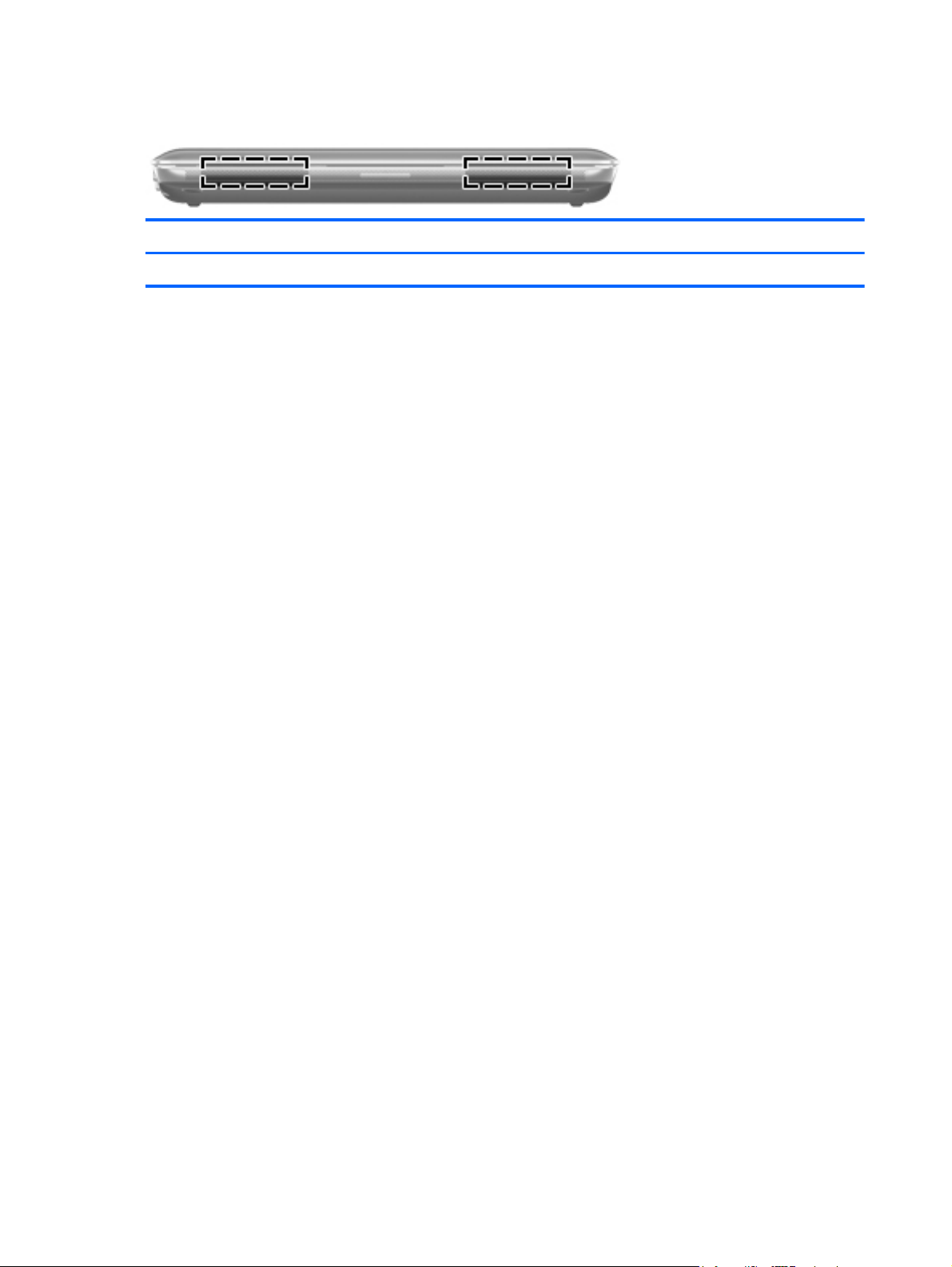
Esikülg
Komponent Kirjeldus
Kõlarid (2) Väljastavad heli
8 Peatükk 2 Arvuti tundmaõppimine
Page 17
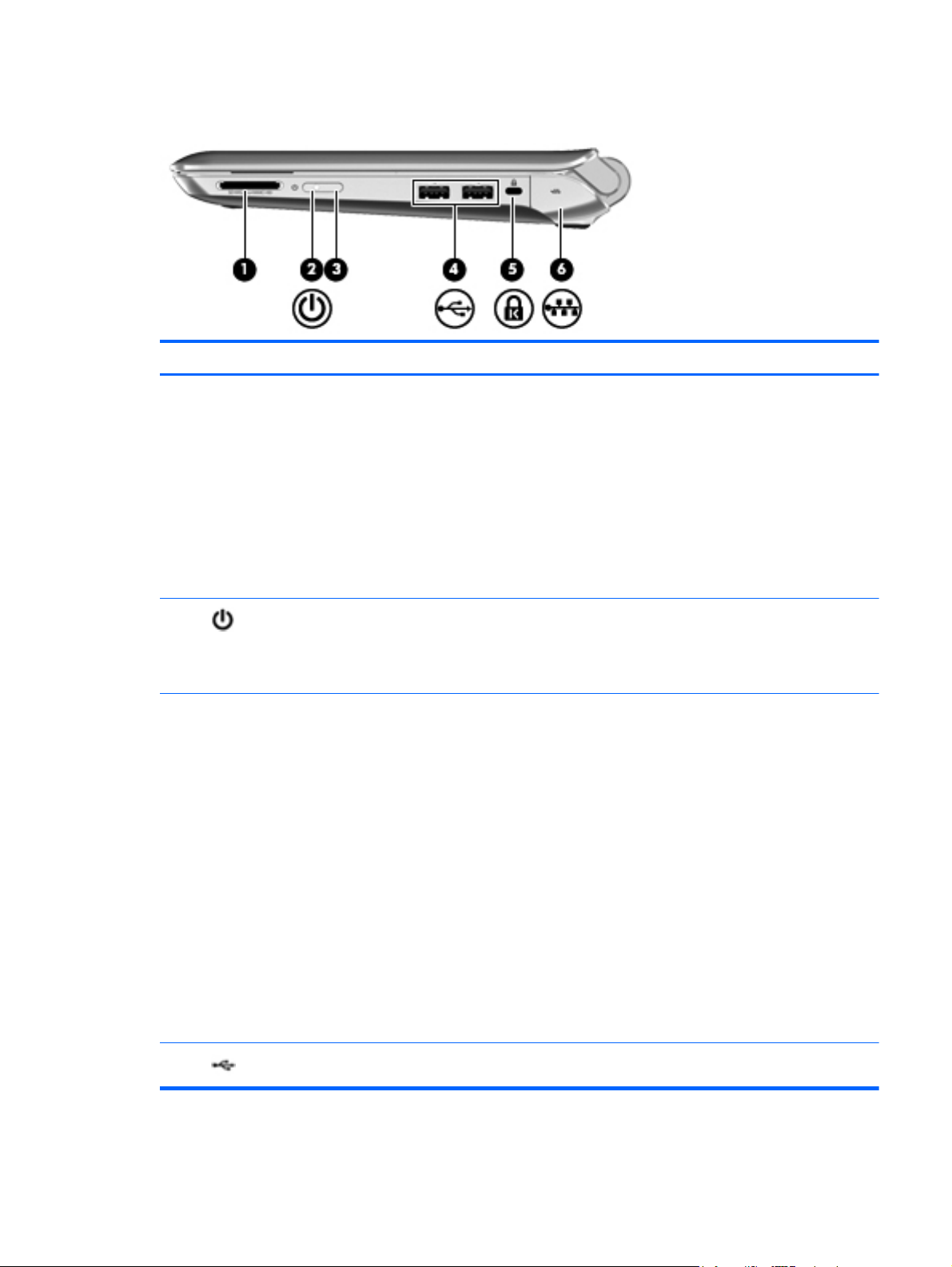
Parempoolne külg
Komponent Kirjeldus
(1) Digitaalmeediumi pesa Toetab järgmisi digitaalkaardivorminguid:
Memory Stick
●
Memory Stick Pro
●
MultiMediaCard
●
Secure Digital (SD) mälukaart
●
Secure Digital High Capacity (SDHC) mälukaart
●
(2)
(3) Toitelüliti
Toite märgutuli
Secure Digital Extended Capacity (SDxC) mälukaart
●
Valge: arvuti on sisse lülitatud.
●
Vilkuv valge: arvuti on unerežiimis.
●
Väljas – arvuti on välja lülitatud või uinakurežiimis.
●
Kui arvuti on välja lülitatud, liigutage selle
●
sisselülitamiseks seda lülitit.
Kui arvuti on sees, rakendab selle nupu korraks
●
liigutamine säästurežiimi.
Kui arvuti on säästurežiimis, katkestab selle nupu
●
korraks liigutamine selle režiimi.
Kui arvuti on uinakurežiimis, katkestab selle nupu
●
korraks liigutamine režiimi.
Kui arvuti ei vasta käskudele ning Windows®-i
seiskamistoimingud ei anna tulemust, siis liigutage arvuti
väljalülitamiseks toitenuppu ja hoidke seda liigutatud
asendis vähemalt 5 sekundit.
Lisateabe saamiseks toitesätete kohta valige üksused
Start > Juhtpaneel > Süsteem ja turve > Toitesuvandid
või vaadake juhendit HP sülearvuti kasutusjuhend.
(4)
USB-pordid (2) Valikuliste USB-seadmete ühendamine.
Parempoolne külg
9
Page 18
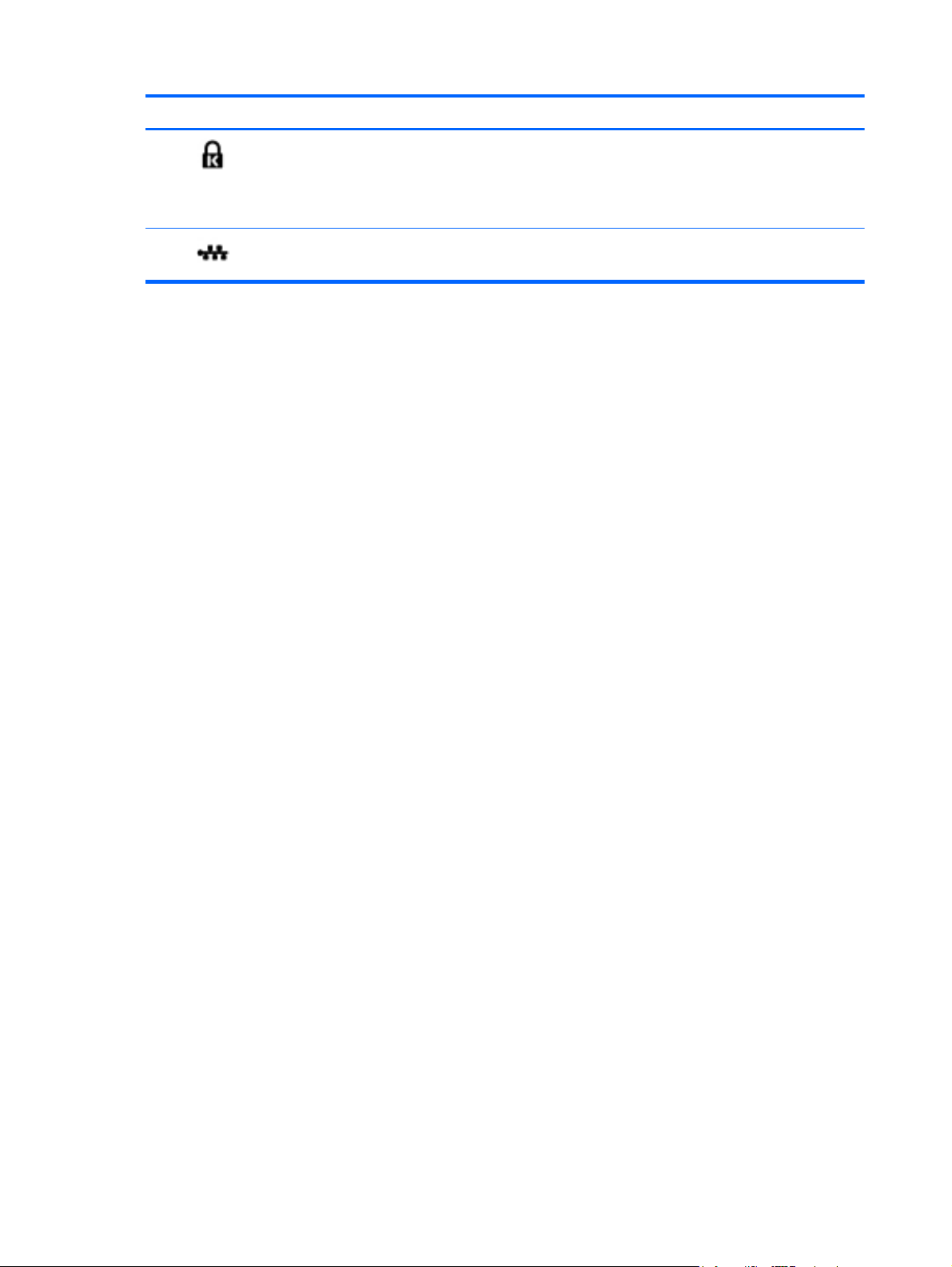
Komponent Kirjeldus
(5)
(6)
Turvakaabli pesa Ühendab valikulise turvakaabli arvutiga.
MÄRKUS. Turvakaabel on ette nähtud seadme kaitseks,
kuid see ei pruugi ära hoida arvuti väärkasutust ega
vargust.
Pistikupesa RJ-45 (võrk) Ühendab võrgukaabli.
10 Peatükk 2 Arvuti tundmaõppimine
Page 19
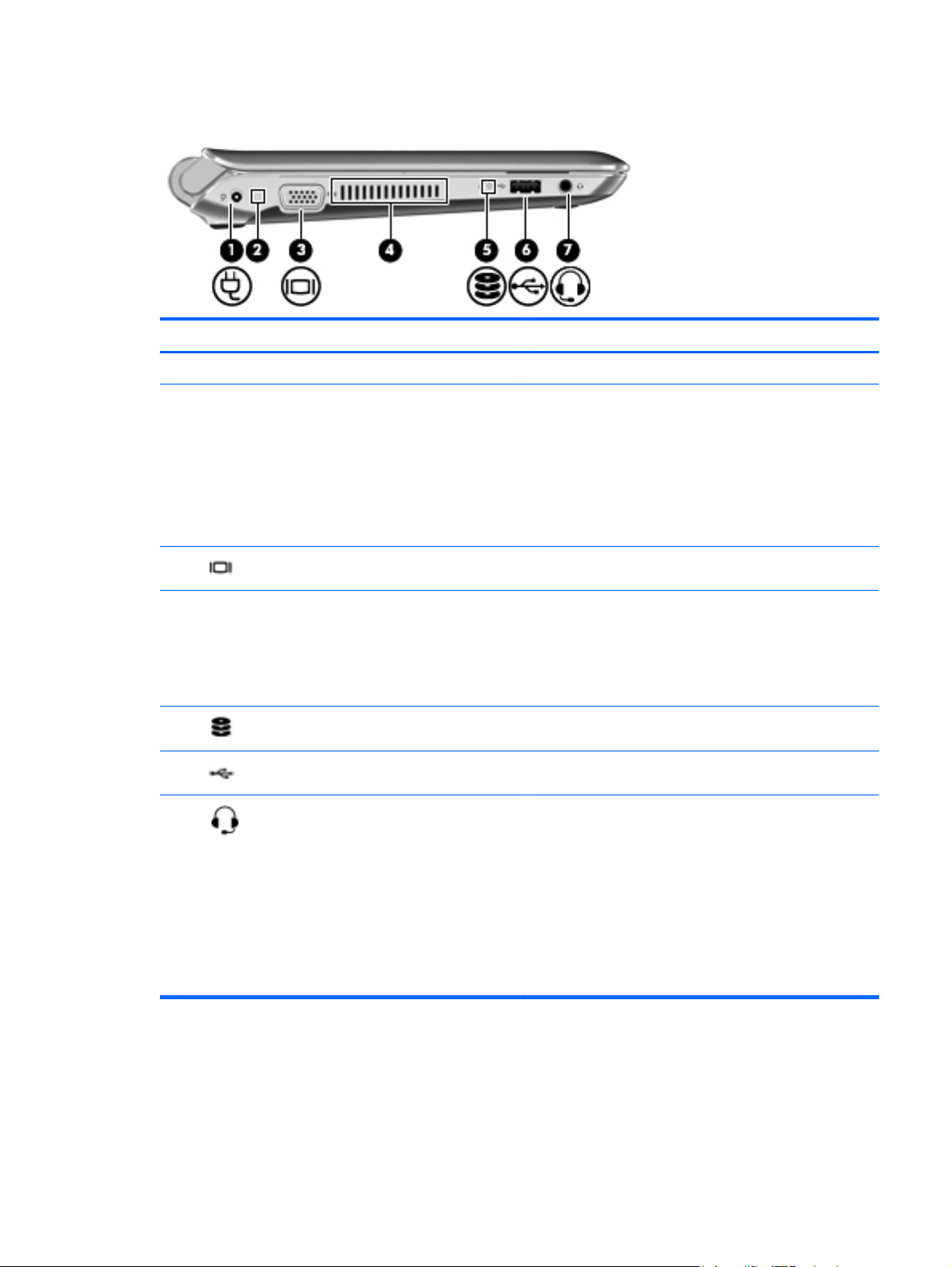
Vasakpoolne külg
Komponent Kirjeldus
(1) Toitejuhtme ühenduspesa Vahelduvvooluadapteri ühendamiseks.
(2) Aku märgutuli
(3)
(4) Ventilatsiooniava Võimaldab sisemisi komponente õhuvooluga jahutada.
(5)
(6)
(7)
Välise monitori port Ühendab välise VGA-monitori või projektori.
Draivi märgutuli Vilkuv valge: pöördumine kõvaketta poole.
USB-port Ühendab valikulise USB-seadme.
Heliväljundi (kõrvaklappide) pesa /
helisisendi (mikrofoni) pesa
Väljas – arvuti töötab aku energial.
●
Vilkuv valge: aku hakkab tühjaks saama või on
●
jõudnud kriitilisele tasemele.
Kollane: aku laeb.
●
Valge: arvuti on ühendatud välistoitega ja aku on
●
täielikult laetud.
MÄRKUS. Arvuti ventilaator käivitub automaatselt, et
vältida sisemiste osade jahutamist ja ülekuumenemist.
Arvuti kasutamisel on tavaline, et sisemine ventilaator aegajalt sisse või välja lülitub.
Ühendab valikuliste seadmetega, nagu stereo aktiivkõlarid,
kõrvaklapid, kuularid, peakomplekt või teleri heliseadmed.
Sobib ka valikulise peakomplekti mikrofoni ühendamiseks.
HOIATUS! Kehavigastuste ohu vähendamiseks
reguleerige enne kõrvaklappide, kuularite või peakomplekti
kasutamist helitugevust. Ohutusalast lisateavet leiate
juhendist Normatiiv-, ohutus- ja keskkonnaalane teave.
MÄRKUS. Kui pistikupessa on ühendatud seade,
blokeeritakse arvuti sisseehitatud kõlarid.
Vasakpoolne külg
11
Page 20
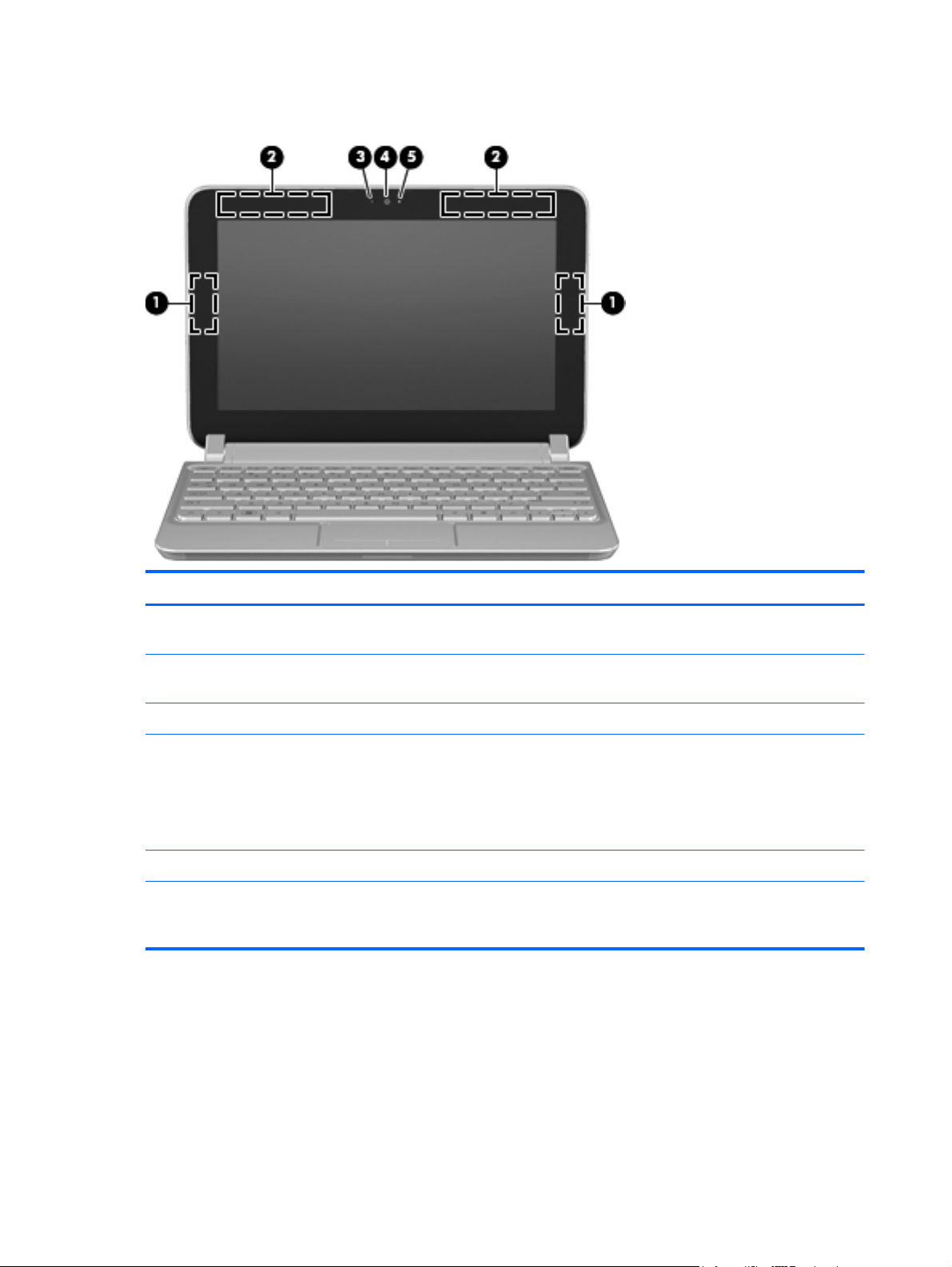
Ekraan
Komponent Kirjeldus
(1) WLAN-antennid (2)* Saadavad ja võtavad vastu raadiosignaale, et suhelda traadita
ühenduse kohtvõrguga (WLAN).
(2) WWAN-antennid (2)* (ainult teatud mudelitel) Saadavad ja võtavad vastu signaale, et traadita ühenduse
laivõrkudega (WWAN) andmeid vahetada.
(3) Sisemine mikrofon Salvestab heli.
(4) Veebikaamera Salvestab videoklippe ja jäädvustab fotosid.
Veebikaamera kasutamiseks valige üksused Start > Kõik
programmid > HP Media Suite ja siis klõpsake üksusel
Kaamera. Võite ka klõpsata tegumiriba parempoolses otsas
teavitusala ikoonil HP Media Suite ja valida üksuse Kaamera.
(5) Veebikaamera märgutuli Sees – veebikaamera töötab.
*Antenne pole väljastpoolt arvutit näha. Optimaalseks ülekandeks hoidke antennide lähiümbrus takistustest vaba. Teie riigis
või regioonis kehtiva raadioside normatiivteabe leiate juhendi Normatiiv-, ohutus- ja keskkonnakaitsealane teave vastavast
jaotisest. See teave asub rakenduses Spikker ja tugi.
12 Peatükk 2 Arvuti tundmaõppimine
Page 21

Põhi
Komponent Kirjeldus
(1)
(2) Akusahtel Hoiab akut.
(3)
Aku lukustusriiv Lukustab aku akusahtlisse.
Aku vabastusriiv Vabastab aku akusahtlist.
Põhi
13
Page 22

3 HP QuickWeb
Rakenduse HP QuickWeb lubamine
●
Programmi HP QuickWeb käivitamine
●
Programmi QuickWeb käivitusriba tuvastamine
●
Võrgu konfigureerimine
●
Operatsioonisüsteemi Microsoft Windows käivitamine
●
Programmi HP QuickWeb sisse- ja väljalülitamine
●
Kui te pärast Windowsi häälestuse lõpuleviimist arvuti esmakordselt sisse lülitate, avaneb programmi
QuickWeb häälestuskuva. HP QuickWeb on põhioperatsioonisüsteemist eraldiseisev valikuline
otsepääsu keskkond. QuickWeb võimaldab Windowsi eelnevalt käivitamata pöörduda järgmiste
rakenduste poole.
Veebibrauser
●
Vestlus
●
Skype (ainult teatud mudelitel)
●
Veebipõhine e-post
●
Veebikalender
●
Muusikamängija
●
Fotovaatur
●
MÄRKUS. Lisateavet programmi QuickWeb kasutamise kohta leiate QuickWebi tarkvaraspikrist.
14 Peatükk 3 HP QuickWeb
Page 23

Rakenduse HP QuickWeb lubamine
Programmi QuickWeb aktiveerimiseks järgige ekraanil kuvatavaid juhiseid. Kui olete QuickWebi
aktiveerinud, avaneb QuickWebi lähtekuva arvuti sisselülitamisel automaatselt.
MÄRKUS. Teavet HP QuickWebi sisse- ja väljalülitamise kohta leiate jaotisest Programmi HP
QuickWeb sisse- ja väljalülitamine lk 22.
Rakenduse HP QuickWeb lubamine
15
Page 24

Programmi HP QuickWeb käivitamine
1. Lülitage arvuti sisse.
Kuvatakse HP QuickWebi avakuva.
2. Programmi käivitamiseks klõpsake QuickWebi lähtekuval oleval ikoonil.
MÄRKUS. HP QuickWebi avakuva esmakordsel kuvamisel ilmub ikooni Käivita Windows kohale
automaatne ajasti. Kui te 15 sekundi jooksul hiirt ei liiguta ega ühtegi klahvi ei vajuta, käivitab arvuti
Microsoft Windowsi. Lisateavet QuickWebi taimeri ja taimeri sätete muutmise kohta leiate HP
QuickWebi tarkvaraspikrist.
16 Peatükk 3 HP QuickWeb
Page 25

Programmi QuickWeb käivitusriba tuvastamine
QuickWebi käivitusriba sisaldab QuickWebi juhtnuppe (1), käivitusriba ikoone (2) ja teavitusikoone
(3).
QuickWebi juhtnuppude tuvastamine
Ikoon Funktsioon
Käivitab operatsioonisüsteemi Windows.
Lülitab arvuti välja.
Naaseb QuickWebi lähtekuvale.
Programmi QuickWeb käivitusriba ikoonide tuvastamine
Ikoon Funktsioon
Käivitab veebibrauseri. Saate sirvida veebi ning teha seal otsinguid, avada järjehoidjaid ja luua linke
lemmikveebilehtedele
Käivitab vestlusrakenduse. Chat on kiirsõnumiprogramm (IM), mis võimaldab suhelda sõpradega mitme
kiirsõnumi abil korraga.
Käivitab Skype'i (ainult valitud mudelitel). Skype on eelinstallitud Interneti-telefoni tarkvara, mis võimaldab
pidada konverentskõnet või videovestlust. Võite samaaegselt suhelda ühe või mitme inimesega.
Käivitab veebipõhise e-posti, mis lubab vaadata olemasolevaid meilisõnumeid, kontrollida uute sõnumite
olemasolu ja konfigureerida oma meilikontot.
Käivitab veebikalendri, et saaksite meelepärase võrgukalendrirakenduse abil tegevusi ajastada ja hallata.
Programmi QuickWeb käivitusriba tuvastamine
17
Page 26

Ikoon Funktsioon
Käivitab muusikamängija. Võimaldab valida ja esitada kõvakettale, välisdraividele või välistele
meediumidele salvestatud muusikat. Toetab vorminguid .mp3, .aac (MPEG-4) ja heli-CD-sid.
Käivitab fotokuvaja. Võimaldab sirvida kõvakettale või välisdraivile salvestatud fotosid. Toetab
vorminguid .jpg, .png, .gif, .tiff ja mõningaid .raw-vorminguid.
QuickWebi teavitusriba ikoonide tuvastamine
Ikoon Funktsioon
Kui USB-draiv on ühendatud, kuvatakse USB ikooni sisaldav aken Failihaldur. Akna Failihaldur avamiseks
klõpsake USB ikoonil. Seadme ohutu eemaldamise menüü avamiseks tehke USB ikoonil paremklõps.
Näitab, et võrk on ühendatud. Dialoogiboksi Võrk avamiseks klõpsake võrguikoonil.
Näitab, et võrk pole ühendatud.
Käivitab dialoogiboksi Helitugevus.
Käivitab paneeli Sätted. Paneeli Sätted abil saate muuta alljärgnevaid QuickWebi sätteid.
Kuupäeva ja kellaaja seadmine
●
Võrguühenduste konfigureerimine
●
Toitesätete haldus
●
QuickWebi rakenduste haldus
●
QuickWebi taastamine
●
18 Peatükk 3 HP QuickWeb
Page 27

Ikoon Funktsioon
Käivitab dialoogiboksi Toitehaldus, kus on teave aku seisundi kohta.
Kui arvuti on ühendatud vahelduvvooluallikaga, kuvatakse vahelduvvoolujuhtmega ikoon.
●
Kui arvuti töötab akutoitel, kuvatakse aku ikoon.
●
Laadimise olekut kuvatakse aku ikooni värvi abil.
roheline – laetud;
●
kollane – madal;
●
punane – kriitiliselt tühi
●
Kuvab programmi QuickWeb spikri.
Programmi QuickWeb käivitusriba tuvastamine
19
Page 28

Võrgu konfigureerimine
QuickWebis saab seadistada traadita ühenduse HP QuickWeb konfiguratsioonivahendi abil.
MÄRKUS. HP QuickWeb ei toeta Bluetooth-tehnoloogiat.
Selle vahendi poole pöördumine
1. Klõpsake süsteemisalvel ikoonil Sätted.
2. Valige Võrk ja seejärel valige märkeruut Aktiveeri Wi-Fi.
Lisateavet traadita ühenduse loomise kohta QuickWebi abil leiate programmi spikrist.
20 Peatükk 3 HP QuickWeb
Page 29

Operatsioonisüsteemi Microsoft Windows käivitamine
MÄRKUS. Kui rakendus QuickWeb on aktiveeritud, avaneb see iga kord arvuti sisselülitamisel.
Microsoft® Windowsi käivitamiseks peate kas ootama, kuni automaattaimer 15 sekundi jooksul nulli
jõuab, või klõpsama rakenduse QuickWeb avakuval asuval ikoonil Käivita Windows. Lisateavet
QuickWebi taimeri ja taimeri sätete muutmise kohta leiate HP QuickWebi tarkvaraspikrist.
1. Lülitage arvuti sisse.
Kuvatakse HP QuickWebi avakuva.
2. Ärge liigutage 15 sekundi jooksul hiirt ega vajutage ühtegi klahvi ning arvuti käivitab Microsoft
Windowsi.
või
Klõpsake rakenduse QuickWeb avakuva vasakus servas asuval ikoonil Käivita Windows
Kuvatakse dialoogiboks, milles küsitakse, kas olete kindel, et soovite Windowsi käivitada.
Klõpsake suvandil Jah.
MÄRKUS. Kui klõpsate selles dialoogiboksis suvandil Käivita Windows vaikimisi arvuti
sisselülitamisel, lülitatakse QuickWeb välja. Teavet programmi QuickWeb sisselülitamise kohta
leiate teemast
Programmi HP QuickWeb sisse- ja väljalülitamine lk 22.
.
Operatsioonisüsteemi Microsoft Windows käivitamine
21
Page 30

Programmi HP QuickWeb sisse- ja väljalülitamine
1. Valige üksused Start > Kõik programmid > HP QuickWeb > HP QuickWebi
konfiguratsioonivahend.
Kuvatakse dialoogiboks QuickWeb.
2. Valige vahekaart Olek.
3. QuickWebi sisse- või väljalülitamiseks märkige ruut Luba või Keela.
4. Klõpsake suvandil OK.
22 Peatükk 3 HP QuickWeb
Page 31

4 Võrgundus
Interneti-teenuse pakkuja (ISP) kasutamine
●
Traadita ühenduse võrguga ühendamine
●
MÄRKUS. Interneti riist- ja tarkvarafunktsioonid varieeruvad olenevalt arvuti mudelist ning teie
asukohast.
Teie arvutil võib olla ühe või mõlema Interneti-ühenduse tüübi tugi.
Traadita ühendus – kiire mobiilse Interneti-ühenduse saamiseks võite kasutada traadita ehk
●
raadioühendust. Lisateavet leiate teemast
ühendamine lk 25 või Uue traadita ühenduse kohtvõrgu (WLAN) häälestamine lk 25.
Kaabelühendus – võite luua Interneti-ühenduse kaabelvõrgu kaudu. Teavet kaabelvõrguga
●
ühenduse loomise kohta leiate juhendist HP sülearvuti kasutusjuhend.
Olemasoleva traadita ühenduse kohtvõrguga (WLAN)
23
Page 32

Interneti-teenuse pakkuja (ISP) kasutamine
Enne Internetiga ühenduse loomist peate looma ISP-konto. Interneti-teenuse ja modemi soetamiseks
võtke ühendust kohaliku Interneti-teenuse pakkujaga. Interneti-teenuse pakkuja aitab teil häälestada
modemi ja paigaldada arvuti modemiga ühendamiseks võrgukaabli ning testib Interneti-ühendust.
MÄRKUS. Interneti-teenuse pakkuja annab teile Internetti pääsemiseks ka kasutaja ID ja parooli.
Kirjutage see teave üles ja hoidke seda kindlas kohas.
Järgmised funktsioonid aitavad teil luua uue Interneti-konto või konfigureerida arvuti olemasoleva
konto kasutamiseks.
Interneti-teenused ja pakkumised (saadaval mõnes piirkonnas) – utiliit on abiks uue
●
Interneti-konto loomisel ja arvuti konfigureerimisel olemasoleva konto kasutamiseks. Utiliidi
poole pöördumiseks valige üksused Start > Kõik programmid > Interneti-teenused >
Internetti ühendamine.
Interneti-teenuse pakkuja ikoonid (saadaval mõnes piirkonnas) – neid ikoone saab kuvada
●
kas ühekaupa Windowsi töölaual või rühmitatult töölauakaustas nimega Interneti-teenused. Uue
Interneti-konto häälestamisel või arvuti konfigureerimisel olemasoleva konto kasutamiseks tehke
ikoonil topeltklõps ja järgige seejärel ekraanil kuvatavaid juhiseid.
Windowsi Interneti-ühenduse viisard – saate Windowsi Interneti-ühenduse viisardit kasutada
●
Interneti-ühenduse loomiseks alljärgnevatel juhtudel.
Teil on juba Interneti-teenuse pakkuja konto;
◦
teil pole veel Interneti-kontot ja soovite valida viisardis pakutavast loendist Interneti-teenuse
◦
pakkuja (Interneti-teenuse pakkujate loend pole kõigis riikides/piirkondades saadaval);
olete valinud Interneti-teenuse pakkuja, keda loendis pole, kuid kes on edastanud teile
◦
konkreetse teabe (IP-aadress, POP3- ja SMTP-sätted).
Windowsi Interneti-ühenduse viisardi avamiseks ja selle kasutusjuhiste leidmiseks valige
üksused Start > Spikker ja tugi ning tippige seejärel otsinguväljale tekst Interneti-ühenduse
viisard.
MÄRKUS. Kui teilt küsitakse, kas soovite Windowsi tulemüüri lubada või keelata, valige
variant, mis lubab tulemüüri töö.
24 Peatükk 4 Võrgundus
Page 33

Traadita ühenduse võrguga ühendamine
Raadiosidetehnoloogia edastab andmeid juhtmete asemel raadiolainete abil. Teie arvuti võib olla
varustatud ühe või mitme raadiosideseadmega järgmistest.
Traadita ühenduse kohtvõrgu (WLAN) seade
●
HP mobiilse lairibaühenduse moodul, raadiolaivõrgu (WWAN) seade
●
Bluetooth-seade
●
Lisateavet raadiosidetehnoloogia ja traadita ühenduse võrguga ühendamise kohta leiate juhendist HP
sülearvuti kasutusjuhend ning üksuses Spikker ja tugi toodud teabest ja veebilinkidest.
Olemasoleva traadita ühenduse kohtvõrguga (WLAN) ühendamine
1. Lülitage arvuti sisse.
2. Veenduge, et WLAN-seade on sisse lülitatud.
3. Klõpsake tegumiriba paremas servas teavitusalal võrgu ikoonil.
4. Valige võrk, kuhu ühendada.
5. Klõpsake suvandil Ühenda.
6. Vajadusel sisestage turbevõti.
Uue traadita ühenduse kohtvõrgu (WLAN) häälestamine
Vajalikud seadmed
Lairibamodem (DSL- või kaabelmodem) (1) ja kiire Interneti-teenus, mille saab tellida Interneti-
●
teenuse pakkujalt (ISP)
Traadita ühendusega marsruuter (müüakse eraldi) (2)
●
Teie uus traadita ühendusega arvuti (3)
●
MÄRKUS. Mõnel modemil on sisseehitatud traadita ühenduse marsruuter. Pidage nõu Interneti-
teenuse pakkujaga ja määrake, millist tüüpi modem teil on.
Joonisel on tervikliku traadita ühenduse kohtvõrgu (WLAN) näide, mis on Internetiga ühendatud.
Võrgu laienemisel saab sellega ühendada teisigi traadita ja kaabelühendusega arvuteid, võimaldades
neile juurdepääsu Internetile.
Traadita ühenduse võrguga ühendamine
25
Page 34

Traadita ühenduse marsruuteri konfigureerimine
Lisateavet WLAN-võrgu häälestamise kohta leiate marsruuteri tootja või Interneti-teenuse pakkuja
antavast teabest.
Uue traadita ühenduse võrgu loomiseks pakub vahendeid ka operatsioonisüsteem Windows.
Windowsi võrguhäälestustööriistade kasutamiseks valige üksused Start > Juhtpaneel > Võrk ja
Internet > Võrgu- ja ühiskasutuskeskus > Häälesta uus ühendus või võrk > Häälesta uus võrk.
Seejärel järgige ekraanil kuvatavaid juhiseid.
MÄRKUS. Soovitame kõigepealt ühendada uue traadita ühendusega arvuti marsruuteriga selle
komplektis oleva võrgukaabli abil. Kui arvuti Interneti-ühendus toimib, lahutage kaabel ja siirduge
traadita ühenduse võrgu kaudu Internetti.
Traadita ühenduse kohtvõrgu (WLAN) kaitse
Traadita ühenduse kohtvõrgu häälestamisel või olemasoleva WLAN-võrgu avamisel lülitage alati
sisse turvafunktsioonid, mis kaitsevad võrku volitamata juurdepääsu eest.
Lisateavet traadita ühenduse kohtvõrgu kaitsmise kohta leiate juhendist HP sülearvuti kasutusjuhend.
26 Peatükk 4 Võrgundus
Page 35

5 Klaviatuur ja osutusseadmed
Klaviatuuri kasutamine
●
Osutusseadmete kasutamine
●
27
Page 36

Klaviatuuri kasutamine
Kiirklahvi tuvastamine
Kiirklahv on fn-klahvi (1) ja esc-klahvi (2) kombinatsioon.
Kiirklahv Kirjeldus
fn + esc Kuvab teavet süsteemi riistvarakomponentide kohta ja süsteemi BIOS-i versiooninumbri.
Toiminguklahvide tuvastamine
Klaviatuuri ülaservas asuvate toiminguklahvide abil on võimalik kasutada spetsiaalselt määratud
funktsioone.
Määratud funktsiooni aktiveerimiseks vajutage vastavat klahvi.
Toiminguklahv Kirjeldus
f1 Avab üksuse Spikker ja tugi.
Spikker ja tugi sisaldab õppematerjale, vastuseid küsimustele ja toote värskendusi.
f2 Vähendab ekraani heledustaset.
28 Peatükk 5 Klaviatuur ja osutusseadmed
Page 37

Toiminguklahv Kirjeldus
f3 Suurendab ekraani heledustaset.
f4 Vahetab kuvamisseadet, kus kuvatakse ekraanikujutis. Näiteks, kui arvutiga on ühendatud väline
monitor, siis f4 vajutamisel vahetatakse ekraanikujutist välise monitori ja arvuti ekraani vahel või
kuvatakse neil kõigil korraga.
Enamik väliseid monitore saavad arvutist videoteavet välise VGA-videostandardi kaudu.
Toiminguklahviga f4 saab ekraanikuva vahetada ka muude arvutilt videosignaali vastuvõtvate
seadmete vahel.
f5 Esitab audio-CD eelmise loo või DVD eelmise osa.
f6 Audio-CD või DVD esitamine, peatamine või jätkamine.
f7 Lõpetab CD või DVD esitamise.
f8 Esitab audio-CD järgmise loo või DVD järgmise osa.
f9 Vähendab kõlarite helitugevust.
f10 Suurendab kõlarite helitugevust.
f11 Kõlarite heli vaigistamine või taastamine.
f12 Traadita ühenduse funktsiooni sisse- ja väljalülitamine.
MÄRKUS. See klahv ei loo traadita ühendust. Raadioühenduse loomiseks peab olema eelnevalt
häälestatud raadiovõrk.
Klaviatuuride kasutamine
Arvutil on valikulise numbriklaviatuuri või numbriklaviatuuriga valikulise välise klaviatuuri tugi.
Klaviatuuri kasutamine
29
Page 38

Osutusseadmete kasutamine
MÄRKUS. Lisaks arvuti osutusseadmetele on võimalik kasutada välist USB-hiirt (müüakse eraldi),
ühendades selle ühte arvuti USB-porti.
Osutusseadme eelistuste määramine
Osutusseadme sätete kohandamiseks (nt nupud, klõpsamise kiirus ja osutussuvandid) kasutage
operatsioonisüsteemi Windows® üksust Hiire atribuudid.
Akna Hiire atribuudid avamiseks valige Start > Seadmed ja printerid. Seejärel tehke arvuti ikoonil
paremklõps ja valige Hiire sätted.
Puuteplaadi kasutamine
Kursori liigutamiseks libistage sõrme puuteplaadil suunas, kuhu soovite kursorit nihutada.
Puuteplaadi vasak- ja parempoolsed nupud töötavad samamoodi nagu välise hiire nupud.
Puuteplaadi sisse ja välja lülitamine
Puuteplaadi sisse- ja väljalülitamiseks topeltkoputage kiiresti puuteplaadi märgutulel.
MÄRKUS. Kui puuteplaat on sisse lülitatud, siis tuli ei põle.
Navigeerimine
Kursori liigutamiseks libistage sõrme puuteplaadil suunas, kuhu soovite kursorit nihutada.
30 Peatükk 5 Klaviatuur ja osutusseadmed
Page 39

Valimine
Puuteplaadi vasak- ja parempoolne nupp töötavad samamoodi nagu välise hiire vastavad nupud.
Puuteplaadi viibete kasutamine
Puuteplaat toetab paljusid žeste. Puuteplaadi žestide kasutamiseks asetage kaks sõrme korraga
puuteplaadile.
Žestide sisse ja välja lülitamine
1.
Tehke tegumiriba parempoolses servas teavitusala ikoonil Synaptics
klõpsake seejärel vahekaardil Seadmete sätted.
2. Valige seade ja seejärel klõpsake üksusel Settings (Sätted).
3. Valige žest, mida soovite sisse või välja lülitada.
4. Klõpsake üksusel Rakenda ning seejärel nupul OK.
topeltklõps ja
Osutusseadmete kasutamine
31
Page 40

MÄRKUS. Arvuti toetab ka puuteplaadi täiendavaid funktsioone. Nende funktsioonide vaatamiseks
ja aktiveerimiseks klõpsake tegumiriba parempoolses servas teavitusala ikoonil Synaptics. Klõpsake
üksusel Osutusseadme atribuudid ning seejärel vahekaardil Seadme sätted. Valige seade ja
seejärel klõpsake üksusel Settings (Sätted).
Kerimine
Kerimist on mugav kasutada lehel või pildil üles-alla ja vasakule-paremale liikumiseks. Kerimiseks
asetage kaks sõrme puuteplaadile ja liigutage neid puuteplaadil üles, alla, vasakule või paremale.
MÄRKUS. Kerimiskiirus sõltub sõrmede liikumiskiirusest.
Haaramine/suumimine
Pööramine
Haaramine võimaldab pilti ja teksti suurendada või vähendada.
Suurendamiseks asetage kaks sõrme puuteplaadile ja nihutage neid teineteisest eemale.
●
Vähendamiseks asetage kaks sõrme puuteplaadile ja nihutage neid teineteise poole.
●
Pööramisžesti abil saate pöörata üksusi (nt fotosid). Pööramiseks asetage vasak nimetissõrm
puuteplaadile ja hoidke paigal. Pööramiseks liigutage paremat nimetissõrme ümber vasaku
nimetissõrme sujuvas kaares kella kaheteistkümne asendist kella kolme asendisse. Tagasi
pööramiseks liigutage paremat nimetissõrme sujuvas kaares kella kolme asendist kella
kaheteistkümne asendisse.
MÄRKUS. Pööramisviibe tuleb teostada puuteplaadi piires.
MÄRKUS. Pööramisliigutuse vaikeolekuks on Väljas.
32 Peatükk 5 Klaviatuur ja osutusseadmed
Page 41

Osutusseadmete kasutamine
33
Page 42

6 Hooldus
Aku vahetamine
●
Ilukatte eemaldamine või paigaldamine
●
Kõvaketta vahetamine
●
Mälumooduli paigaldamine
●
Programmide ja draiverite värskendamine
●
Tavahooldus
●
34 Peatükk 6 Hooldus
Page 43

Aku vahetamine
Aku paigaldamine
Aku paigaldamine
1. Salvestage töö ja lülitage arvuti välja.
2. Lahutage kõik arvutiga ühendatud välisseadmed.
3. Tõmmake toitejuhe vahelduvvoolu pistikupesast välja.
4. Keerake suletud ekraaniga arvuti tasasel pinnal tagurpidi, akusahtel ülespoole.
5. Suruge akut (1) õrnalt akusahtlisse, kuni kuulete aku vabastusriivi (2) klõpsatust.
6. Aku lukustamiseks akusahtlisse libistage aku lukustusriivi (3) paremale.
Aku eemaldamine
Aku eemaldamine
ETTEVAATUST. Kui arvuti töötab vaid akutoitel, siis võib aku eemaldamine põhjustada teabe
kaotsimineku. Andmekao vältimiseks salvestage enne aku eemaldamist töö ja käivitage uinakurežiim
või lülitage arvuti Windowsi abil välja.
1. Salvestage töö ja lülitage arvuti välja.
2. Lahutage kõik arvutiga ühendatud välisseadmed.
3. Tõmmake toitejuhe vahelduvvoolu pistikupesast välja.
4. Keerake suletud ekraaniga arvuti tasasel pinnal tagurpidi, akusahtel ülespoole.
5. Akusahtli avamiseks libistage aku lukustusriivi (1) vasakule.
Aku vahetamine
35
Page 44

MÄRKUS. Kui aku lukustusriiv on lahti, paistab riivil punane märk.
6. Libistage aku vabastusriiv (2) akusahtlist aku (3) eemaldamise ajal kõrvale ning toetage seda.
36 Peatükk 6 Hooldus
Page 45

Ilukatte eemaldamine või paigaldamine
ETTEVAATUST. Andmekao või reageerimisvõimetu süsteemi vältimiseks tehke järgmist.
Enne mälumooduli, kõvaketta või SIM-kaardi lisamist või paigaldamist salvestage töö ja lülitage arvuti
välja.
Kui te pole kindel, kas arvuti on välja lülitatud või uinakurežiimis, lülitage arvuti toitenupust uuesti
sisse. Seejärel lülitage arvuti operatsioonisüsteemi abil välja.
Ilukatte eemaldamine
Mälumoodulikambrile, SIM-kaardi pesale, vastavusmärgisele ja muudele komponentidele
juurdepääsuks eemaldage ilukate.
Ilukatte eemaldamiseks toimige järgmiselt.
1. Eemaldage aku (1) (vt
2. Ilukatte vabastamiseks libistage vabastusnuppu (2) vasakule.
3. Tõstke ilukatte alumist serva (3) ning eemaldage see arvuti (4) küljest.
Ilukatte paigaldamine
Aku eemaldamine lk 35).
Pärast mälumoodulikambri, SIM-kaardi pesa, vastavusmärgise ja muude komponentidega sooritatud
toimingute lõpetamist paigaldage ilukate uuesti.
Ilukatte paigaldamiseks toimige järgmiselt.
1. Sisestage ilukatte esiserva küljes olevad neli naga arvuti serva nelja vastavasse pessa (1).
2. Keerake ilukatte tagaserva (2) enda poole ning suruge seda allapoole, kuni see oma kohale
kinnitub.
Ilukatte eemaldamine või paigaldamine
37
Page 46

3. Sisestage aku (3) (vt Aku paigaldamine lk 35).
38 Peatükk 6 Hooldus
Page 47

Kõvaketta vahetamine
Kõvaketta eemaldamine
1. Salvestage töö ja lülitage arvuti välja.
2. Lahutage kõik arvutiga ühendatud välisseadmed.
3. Tõmmake toitejuhe vahelduvvoolu pistikupesast välja.
4. Eemaldage aku (vt
5. Eemaldage ilukate (vt
6. Hoidke kõvaketta kaablipistiku (1) sakist kinni ning tõstke seda ülespoole, et kõvaketta kaabel
emaplaadist lahutada.
7. Eemaldage kõvaketta kaabel ettevaatlikult kaablijuhtimiskanalist.
8. Eemaldage 3 kõvaketta kruvi (2).
9. Hoidke kõvaketta sakist kinni ja tõstke kõvaketas (3) kõvakettasahtlist välja.
Aku eemaldamine lk 35).
Ilukatte eemaldamine lk 37).
Kõvakettadraivi paigaldamine
1. Hoidke kõvaketta sakist kinni ja langetage kõvaketas kõvakettasahtlisse (1).
2. Paigaldage 3 kõvaketta kruvi (2) tagasi.
3. Sisestage kõvaketta kaabel kaablijuhtimiskanalisse.
Kõvaketta vahetamine
39
Page 48

4. Hoidke kõvaketta kaablipistiku (3) sakist kinni ning suruge kõvaketta kaablipistikut emaplaadi
poole, kuni see klõpsuga oma kohale kinnitub.
5. Paigaldage ilukate (vt Ilukatte paigaldamine lk 37).
6. Paigaldage aku (vt
Aku paigaldamine lk 35).
7. Taasühendage välistoide ja välisseadmed.
8. Lülitage arvuti sisse.
40 Peatükk 6 Hooldus
Page 49

Mälumooduli paigaldamine
Arvutil on üks mälumooduli pesa. Arvuti mälumahtu saab suurendada olemasoleva mälumooduli
mahukama vastu vahetamisega.
HOIATUS! Elektrilöögi või seadme kahjustamise võimaliku ohu vähendamiseks lahutage enne
mälumooduli paigaldamist toitejuhe ja eemaldage kõik akud.
ETTEVAATUST. Elektrostaatiline lahendus (ESD) võib elektroonikakomponente kahjustada. Enne
toimingu alustamist veenduge, et olete staatilise elektri maha laadinud, puudutades selleks
maandatud metallobjekti.
Mälumooduli asendamine
1. Eemaldage aku (vt
2. Eemaldage ilukate (vt
3. Eemaldage paigaldatud mälumoodul.
a. Tõmmake mälumooduli mõlemal küljel asuvad kinnitusklambrid (1) eemale.
Mälumoodul tõuseb üles.
b. Võtke mälumooduli (2) servast kinni ja tõstke mälumoodul ettevaatlikult pesast välja.
ETTEVAATUST. Mälumooduli kahjustamise vältimiseks hoidke mälumoodulit ainult
servadest. Ärge puudutage mälumooduli komponente.
Aku eemaldamine lk 35).
Ilukatte eemaldamine lk 37).
c. Mälumooduli kaitseks pärast selle eemaldamist asetage see elektrostaatiliselt kindlasse
pakendisse.
4. Paigaldage uus mälumoodul.
Mälumooduli paigaldamine
41
Page 50

ETTEVAATUST. Mälumooduli kahjustamise vältimiseks hoidke mälumoodulit ainult servadest.
Ärge puudutage mälumooduli komponente.
a. Seadke mälumooduli sälguline serv (1) kohakuti mälumooduli pesa sakiga.
b. Seadke mälumoodul mälumooduli lahtri pinna suhtes 45-kraadise nurga alla ja vajutage
moodul (2) pessa, kuni see oma kohale asetub.
c. Vajutage mälumoodulit (3) ettevaatlikult allapoole, surudes mälumooduli mõlemale servale,
kuni kinnitusklambrid paika klõpsavad.
ETTEVAATUST. Mälumooduli kahjustamise vältimiseks ärge väänake mälumoodulit.
5. Paigaldage ilukate (vt Ilukatte paigaldamine lk 37).
6. Paigaldage aku (vt
Aku paigaldamine lk 35).
7. Taasühendage välistoide ja välisseadmed.
8. Lülitage arvuti sisse.
42 Peatükk 6 Hooldus
Page 51

Programmide ja draiverite värskendamine
HP soovitab programme ja draivereid regulaarselt uusimate versioonidega värskendada. Uusimate
versioonide allalaadimiseks minge aadressile
automaatsed värskendusteavitused, mis saadetakse uute värskenduste olemasolul.
http://www.hp.com/support. Võite ka tellida
Programmide ja draiverite värskendamine
43
Page 52

Tavahooldus
Ekraani puhastamine
ETTEVAATUST. Ärge kunagi pihustage ekraanile vett, puhastusvedelikke ega kemikaale – nii
väldite arvuti pöördumatut kahjustamist.
Puhastage ekraani pehme niiske ja ebemevaba lapiga, eemaldades plekid ja prügi. Kui ekraani on
vaja põhjalikumalt puhastada, kasutage eelniisutatud antistaatilisi lappe või antistaatilist
ekraanipuhastajat.
Puuteplaadi ja klaviatuuri puhastamine
Puuteplaadil olev mustus ja rasv võivad põhjustada kursori kontrollimatut liikumist ekraanil. Selle
vältimiseks puhastage puuteplaati niiske lapiga ja peske arvuti kasutamise ajal tihti käsi.
HOIATUS! Elektrilöögi või sisemiste komponentide kahjustamise vältimiseks ärge kasutage
klaviatuuri puhastamiseks tolmuimejat. Tolmuimejaga puhastamisel võib klaviatuuri pinnale sattuda
majapidamistolm.
Puhastage klaviatuuri sageli, et hoida ära klahvide kleepumist ning eemaldada klahvide alla jäänud
tolmu, ebemeid ja muid osakesi. Tolmu eemaldamiseks klahvide alt ja kõrvalt võib kasutada
kõrspikendiga suruõhuballooni.
44 Peatükk 6 Hooldus
Page 53

7 Varundamine ja taaste
Taastekettad
●
Süsteemitaaste teostamine
●
Andmete varundamine
●
Süsteemitõrke järel taastatud süsteem on täpselt nii hea kui teie viimane varukoopia. HP soovitab
luua taastekettad kohe pärast tarkvara häälestamist. Uue tarkvara ja andmefailide lisamisel peaksite
jätkama süsteemi regulaarset varundamist, et varund oleks võimalikult värske.
Operatsioonisüsteemi tööriistad ja programm HP Recovery Manager on loodud, et aidata
süsteemitõrke korral seoses andmete turvamise ja taastamisega järgmiste töödega.
Taasteketaste komplekti loomine (programmi Recovery Manager funktsioon).
●
Andmete varundamine
●
Süsteemi taastepunktide loomine
●
Programmi või draiveri taastamine
●
Süsteemi täielik taastamine (kettasektsioonilt või taasteketastelt)
●
MÄRKUS. Taastekettad kuuluvad arvuti müügikomplekti, kui sellel puudub vastav sektsioon.
Kasutage neid kettaid operatsioonisüsteemi ja tarkvara taastamiseks. Taastesektsiooni
olemasolu kontrollimiseks valige üksus Start, paremklõpsake üksusel Arvuti, klõpsake üksusel
Halda ja seejärel üksusel Kettahaldus. Kui sektsioon on olemas, loetletakse aknas HP
taasteketas.
45
Page 54

Taastekettad
HP soovitab luua taastekettad, et kindlustada arvuti esialgsete tehasesätete taastamise võimalus
kõvakettadraivi tõrke korral või juhul, kui te ei saa mingil põhjusel kasutada taastesektsiooni
vahendeid. Looge need kettad kohe pärast arvuti esmakordset häälestamist.
Käsitsege kettaid ettevaatlikult ja hoidke neid kindlas kohas. Tarkvara võimaldab luua ainult ühe
komplekti taastekettaid.
MÄRKUS. Taasteketaste loomiseks võite kasutada valikulist välist optilist draivi (eraldi müügil) või
osta arvuti taastekettad HP veebilehelt. Välise optilise draivi kasutamisel tuleb see ühendada vahetult
arvuti USB-pordiga, mitte mõne välisseadme, näiteks USB-jaoturi pordiga.
Näpunäited
Ostke kvaliteetsed DVD-R-, DVD+R- või CD-R-kettad. DVD-del on palju rohkem salvestusruumi
●
kui CD-del. Kui kasutate CD-sid, võib tarvis minna kuni 20 ketast, samas kui DVD-de puhul on
vaja ainult mõnda ketast.
MÄRKUS. Lugemis-/kirjutuskettad, nagu CD-RW, DVD±RW ja kahekihiline DVD±RW, ei
ühildu programmiga Recovery Manager.
Taasteketaste loomise ajal peab arvuti töötama vahelduvvoolutoitel.
●
Ühe arvuti jaoks saab luua ainult ühe komplekti taastekettaid.
●
Nummerdage kõik kettad enne nende optilisse draivi sisestamist.
●
Vajadusel saate programmi sulgeda ka enne taasteketaste loomise lõpuleviimist. Kui avate
●
järgmine kord programmi Recovery Manager, palutakse teil ketaste loomist jätkata.
Taasteketaste komplekti loomine
1. Valige Start > Kõik programmid > Recovery Manager> Taasteketaste loomine.
2. Järgige ekraanil kuvatavaid juhiseid.
46 Peatükk 7 Varundamine ja taaste
Page 55

Süsteemitaaste teostamine
Programm Recovery Manager võimaldab parandada või taastada arvuti esialgse tehaseseisundi.
Recovery Manager töötab taasteketastelt või kõvaketta spetsiaalsest taastesektsioonist (ainult teatud
mudelid).
Süsteemitaaste teostamisel pange tähele alljärgnevat.
Saate taastada üksnes eelnevalt varundatud faile. HP soovitab kohe pärast arvuti häälestamist
●
luua programmi HP Recovery Manager abil taasteketaste komplekti (kogu kõvakettadraivi
varukoopia).
Windowsis on sisseehitatud parandusfunktsioonid, näiteks funktsioon Süsteemitaaste. Kui te
●
pole neid funktsioone veel kasutanud, katsetage neid enne programmi Recovery Manager
käivitamist.
Programm Recovery Manager taastab ainult tarkvara, mis oli tehases eelnevalt installitud. Arvuti
●
komplekti mittekuuluv tarkvara tuleb alla laadida tootja veebilehelt või installida uuesti tootja
tarnekettalt.
Taastamine määratud taastepartitsioonist
Mõnel mudelil saate taaste teostada kõvakettasektsioonist, klõpsates nupul Start või vajutades klahvi
f11. Sel juhul taastatakse arvuti tehaseseisund ilma taastekettaid kasutamata.
Arvuti taastamiseks kettasektsioonist tehke alljärgnevat.
1. Käivitage programm Recovery Manager ühel viisil järgnevatest.
Valige Start > Kõik programmid > Recovery Manager > Recovery Manager
●
– või –
Lülitage arvuti sisse või taaskäivitage see ja, kui ekraani allservas kuvatakse teade „Press
●
the ESC key for Startup Menu” (Käivitusmenüü avamiseks vajutage klahvi ESC), vajutage
klahvi esc. Kui ekraanil kuvatakse teade „F11 (HP taaste)”, vajutage klahvi f11.
2. Klõpsake aknas Recovery Manager suvandil Süsteemitaaste.
3. Järgige ekraanil kuvatavaid juhiseid.
Taastamine taasteketaste abil
1. Võimaluse korral varundage kõik isiklikud failid.
2. Sisestage esimene taasteketas eraldi juurde ostetava optilise ketta draivi ja taaskäivitage arvuti.
3. Järgige ekraanil kuvatavaid juhiseid.
Süsteemitaaste teostamine
47
Page 56

Andmete varundamine
Ajakohase varukoopia tagamiseks peaksite arvuti faile regulaarse graafiku kohaselt varundama.
Teavet saab varundada välisele kõvakettale, võrgudraivi või ketastele. Varundage süsteemi
järgmistel ajahetkedel.
Regulaarselt kindla ajakava järgi
●
MÄRKUS. Teabe perioodiliseks varundamiseks saate seada meeldetuletusi.
Enne arvuti remonti või taastamist
●
Enne riist- või tarkvara lisamist või muutmist
●
Näpunäited
Looge Windows®-i funktsiooni Süsteemitaaste abil taastepunktid ja kopeerige need perioodiliselt
●
optilisele kettale või välisele kõvakettale. Lisateavet süsteemitaaste punktide kasutamise kohta
leiate teemast
Salvestage isiklikud failid teeki Dokumendid ja tehke kaustast regulaarselt varukoopiad.
●
Salvestage oma akna, tööriista- või menüüriba kohandatud sätted, tehes neist kuvatõmmised.
●
Kuvatõmmised aitavad pärast eelistuste lähtestamist säästa aega.
Süsteemi taastepunktide kasutamine lk 48.
Programmi Windowsi varundus ja taaste kasutamine
Windowsi varundus ja taaste võimaldab varundada üksikuid faile või kogu arvuti tõmmise.
Näpunäited
Enne varundamise alustamist veenduge, et arvuti on ühendatud vahelduvvoolutoitega.
●
Jätke varundusprotsessi lõpuleviimiseks piisavalt aega. Olenevalt failide mahust võib see võtta
●
üle tunni.
Varukoopia loomine
1. Valige üksused Start > Juhtpaneel > Süsteem ja turve > Varundus ja taaste.
2. Varukoopia ajastamiseks ja loomiseks järgige ekraanil kuvatavaid juhiseid.
MÄRKUS. Windows® sisaldab funktsiooni Kasutajakonto kontroll, mis parandab arvuti turvalisust.
Teilt võidakse küsida luba või parooli selliste toimingute tegemisel nagu tarkvara installimine, utiliitide
käitamine või Windowsi sätete muutmine. Lisateavet leiate abifunktsioonist Spikker ja tugi.
Süsteemi taastepunktide kasutamine
Süsteemi taastepunkt võimaldab teil salvestada kindlal ajahetkel arvuti kõvaketta hetktõmmise ja
anda sellele nime. Kui soovite hiljem süsteemis tehtud muudatusi tagasi võtta, saate naasta
taastepunktis salvestatud olekusse.
MÄRKUS. Süsteemi taastamine varem loodud taastepunktist ei mõjuta sellest taastepunktist hiljem
salvestatud andmefaile ega koostatud e-kirju.
48 Peatükk 7 Varundamine ja taaste
Page 57

Failide ja sätete paremaks kaitsmiseks saate luua ka täiendavaid taastepunkte.
Millal taastepunkte luua
Enne tark- ja riistvara lisamist või ulatuslikku muutmist
●
Korrapäraselt, isegi kui süsteem töötab optimaalselt
●
MÄRKUS. Kui taastate taastepunkti abil süsteemi ja siis muudate meelt, saate taastamise
tühistada.
Süsteemi taastepunkti loomine
1. Valige Start > Juhtpaneel > Süsteem ja turve > Süsteem.
2. Klõpsake vasakpoolse paani suvandil Süsteemikaitse.
3. Klõpsake vahekaardil Süsteemikaitse.
4. Järgige ekraanil kuvatavaid juhiseid.
Taastamine eelmise kuupäeva ja kellaajani
Kui soovite varasemal kuupäeval ja kellaajal loodud taastepunkti (arvuti töötas siis optimaalselt)
ennistada, toimige järgmiselt.
1. Valige Start > Juhtpaneel > Süsteem ja turve > Süsteem.
2. Klõpsake vasakpoolse paani suvandil Süsteemikaitse.
3. Klõpsake vahekaardil Süsteemikaitse.
4. Klõpsake suvandil Süsteemitaaste.
5. Järgige ekraanil kuvatavaid juhiseid.
Andmete varundamine
49
Page 58

8 Klienditugi
Pöördumine klienditoe poole
●
Sildid
●
50 Peatükk 8 Klienditugi
Page 59

Pöördumine klienditoe poole
Kui te käesolevas kasutusjuhendis, juhendis HP sülearvuti kasutusjuhend või üksuses Spikker ja tugi
sisalduvast teabest oma küsimustele vastust ei leidnud, võtke ühendust HP klienditoega aadressil
http://www.hp.com/go/contactHP
MÄRKUS. Rahvusvahelise toe saamiseks klõpsake lehekülje vasakpoolses osas lingile HP
rahvusvaheline kontakt või minge aadressile
wwcontact_us.html.
Siin saate teha alljärgnevat.
Vestelda võrgu kaudu HP tehnikuga.
●
MÄRKUS. Kui tehnilise toe vestlusteenus pole teie emakeeles saadaval, võite kasutada inglise
keelt.
Suhelda HP klienditoega e-kirja teel.
●
Leida HP klienditoe rahvusvahelisi telefoninumbreid.
●
Saada teada HP teeninduskeskuse asukoha.
●
http://welcome.hp.com/country/us/en/
Pöördumine klienditoe poole
51
Page 60

Sildid
Arvutile kinnitatud sildid annavad teavet, mida võite vajada probleemide tõrkeotsingul või arvutiga
välismaal reisides.
Seerianumbri märgis – sisaldab olulist teavet, sealhulgas järgmist:
●
Komponent
(1) Toote nimi
(2) Seerianumber (s/n)
(3) Osa number / toote number (p/n)
(4) Garantiiperiood
(5) Mudeli kirjeldus
Hoidke see teave käepärast, kui võtate ühendust tehnilise toega. Seerianumber on kinnitatud
arvuti põhjale.
Microsoft®-i autentsussertifikaat – sisaldab Windowsi tootevõtit. Tootevõtit võib olla vaja
●
operatsioonisüsteemi värskendamisel või tõrkeotsingul. Microsofti autentsussert on kinnitatud
arvuti põhjale.
Vastavusmärgis – annab normatiivteavet arvuti kohta. Vastavusmärgis on kinnitatud
●
akusahtlisse.
Raadioühenduse sertifitseerimissilt või -sildid (ainult teatud mudelitel) – sisaldavad teavet
●
valikuliste raadioseadmete kohta ning kinnitustähiseid seadmete kasutamiseks mõnes riigis või
piirkonnas, kus need on heaks kiidetud. Kui arvutimudelil on üks või mitu traadita ühenduse
seadet, on arvutil üks või mitu sertifitseerimissilti. Seda teavet võib teil vaja minna välismaale
reisides. Traadita ühenduse sertifitseerimissildid on kinnitatud arvuti põhjale.
SIM-i (abonendi identsusmoodul) silt (ainult teatud mudelitel) – sisaldab SIM-i ICCID-d
●
(kiipkaardi ID-number). See silt on kinnitatud akusahtlisse.
HP mobiilse lairibaühenduse mooduli seerianumbri silt (ainult teatud mudelitel) — annab HP
●
mobiilse lairibaühenduse mooduli seerianumbri. See silt on kinnitatud akusahtlisse.
52 Peatükk 8 Klienditugi
Page 61

9 Tehnilised andmed
Sisendvõimsus
●
Töökeskkond
●
53
Page 62

Sisendvõimsus
Järgnevas jaotises sisalduv toiteteave võib olla kasulik juhul, kui kavatsete arvutiga mõnda välisriiki
reisida.
Arvuti töötab alalisvoolutoitel, mida on võimalik saada nii vahelduv- kui ka alalisvooluallikast.
Vahelduvvooluallika nimiväärtused peavad olema 100–240 V, 50–60 Hz. Kuigi arvuti saab töötada
eraldiseisva alalisvooluallika toitel, tuleks seda siiski kasutada ainult sellise vahelduvvooluadapteri või
alalisvooluallikaga, mis on HP tarnitud ja saanud selle arvutiga koos kasutamiseks HP heakskiidu.
Arvuti töötab järgmiste parameetritega alalisvoolutoitel.
Sisendvõimsus Nimiandmed
Tööpinge ja -vool 19,5 V alalisvool 2,05 A juures – 40 W
MÄRKUS. See toode on ette nähtud tööks Norra IT-toitesüsteemides, mille puhul faasidevaheline
ruutkeskmine pinge ei ületa 240 V.
MÄRKUS. Arvuti tööpinget ja -voolu iseloomustava teabe leiate arvuti akusahtlis asuvalt süsteemi
vastavusmärgiselt.
54 Peatükk 9 Tehnilised andmed
Page 63

Töökeskkond
Parameeter Meetermõõdustikus USA mõõdustikus
Temperatuur
Töörežiimis (optilisele kettale
kirjutamisel)
Väljalülitatuna –20 °C kuni 60 °C –4 °F kuni 140 °F
Suhteline niiskus (mittekondenseeruv)
Töötavana 10% kuni 90% 10% kuni 90%
Väljalülitatuna 5% kuni 95% 5% kuni 95%
Suurim kõrgus merepinnast (ülerõhuta)
Töötavana –15 m kuni 3048 m –50 jalga kuni 10 000 jalga
Väljalülitatuna –15 m kuni 12 192 m –50 jalga kuni 40 000 jalga
5 °C kuni 35 °C 41 °F kuni 95 °F
Töökeskkond
55
Page 64

Tähestikuline register
A
aku, vahetamine 35
aku lukustusriiv 13
aku märgutuli, tuvastamine 11
akusahtel 13, 52
aku vabastusriiv 13
arvutiga reisimine 52
arvutihooldus 44
autentsusserdi silt 52
B
Bluetoothi silt 52
D
digitaalmeediumi pesa,
tuvastamine 9
draiverid ja programmid,
värskendamine 43
draivi märgutuli 11
E
ekraani heledusklahvid 29
ekraanipilt, ümberlülitamine 29
F
f11 47
funktsiooniklahv,
tuvastamine 7, 28
H
helisisendi (mikrofoni) pesa,
tuvastamine 11
helitugevuse klahvid,
tuvastamine 29
heliväljundi (kõrvaklappide) pesa,
tuvastamine 11
hiir, väline
eelistuste määramine 30
I
ilukate, paigaldamine 37
Interneti-ühenduse
häälestamine 25
ISP, kasutamine 24
K
kerimisžest puuteplaadil 32
kiirklahv
kirjeldus 28
klahvid
esc 7
fn 7
toiming 7
Windowsi logo 7
Windowsi rakendused 7
klaviatuur, kasutamine 28
klaviatuuri kiirklahv,
tuvastamine 28
klienditugi 50
komponendid
ekraan 12
esikülg 8
parempoolne külg 9
põhi 13
vasakpoolne külg 11
ülaosa 5
kõlarid, tuvastamine 8
kõrvaklappide (heliväljundi)
pesa 11
kõvaketas
eemaldamine 39
installimine 39
kõvaketas, asendamine 39
M
meediumi juhtklahvid, klahvid 29
Microsofti autentsusserdi silt 52
mikrofoni (helisisendi) pesa,
tuvastamine 11
monitori port, tuvastamine 11
mälumoodul
eemaldamine 41
paigaldamine 41
sisestamine 41
märgutuled
draiv 11
suurtähelukk 6
toide 9
traadita ühendus 6
vaigistamine 6
veebikaamera 12
N
normatiivteave
traadita ühenduse
sertifitseerimissildid 52
vastavusmärgis 52
nupud
puuteplaadi parempoolne
nupp 5
puuteplaadi vasakpoolne
nupp 5
O
operatsioonisüsteem
Microsofti autentsusserdi
silt 52
tootevõti 52
osutusseadmed, eelistuste
määramine 30
P
paoklahv, tuvastamine 7
pesad
digitaalmeedium 9
turvakaabel 10
pesa RJ-45 (võrk),
tuvastamine 10
56 Tähestikuline register
Page 65

pistikupesad
helisisend (mikrofon) 11
heliväljund (kõrvaklapid) 11
RJ-45 (võrk) 10
võrk 10
pordid
USB 9, 11
programmid ja draiverid,
värskendamine 43
programmi või draiveri
taastamine 45
programm QuickWeb 14
puuteplaadi ala, tuvastamine 5
puuteplaadi haaramisžest 32
Puuteplaadi märgutuli 5
puuteplaadi suumimisžest 32
puuteplaadi viiped
kerimine 32
kokkusurumine 32
pööramine 32
suumimine 32
puuteplaat
kasutamine 30
nupud 5
pööramine puuteekraanil 32
Q
QuickWeb
häälestamine 15
juhtnupud 17
käivitamine 16
käivitusriba ikoonid 17
Lähtekuva 16
sisselülitamine 22
teavitusikoonid 18
Windowsi käivitamine 21
võrgu konfigureerimine 20
väljalülitamine 22
R
raadioühenduse klahv,
tuvastamine 29
Recovery Manager 45, 47
riiv, aku lukustamine 13
riiv, aku vabastamine 13
S
seerianumber 52
seerianumber, arvuti 52
sildid
Bluetooth 52
HP mobiilse lairibaühenduse
moodul 52
Microsofti autentsussert 52
seerianumber 52
SIM 52
traadita ühenduse
sertifitseerimine 52
vastavus 52
WLAN 52
sisemised mikrofonid,
tuvastamine 12
sisendvõimsus 54
sisseehitatud veebikaamera
märgutuli, tuvastamine 12
Spikri ja toe toiminguklahv 28
suurtäheluku märgutuli,
tuvastamine 6
süsteemitaaste
spetsiaalne
taastesektsioon 47
taastekettad 47
süsteemi taastepunktid 45, 48
süsteemi tõrge või
ebastabiilsus 45
süsteemi täielik taastamine 45
T
taaste, süsteem 47
taastekettad 45, 46
taastepunktid 48
taastesektsioon 45
tehnilised andmed 53
toetatavad kettad 46
toiminguklahvid
audio-CD või DVD
juhtklahvid 29
ekraani heleduse
suurendamine. 29
ekraani heleduse
vähendamine 28
ekraanipildi
ümberlülitamine 29
helitugevuse reguleerimine 29
kasutamine 28
kõlarite heli vaigistamine 29
Spikker ja tugi 28
traadita ühendus 29
tuvastamine 7
toitejuhtme ühenduspesa,
tuvastamine 11
toitelüliti, tuvastamine 9
toite märgutuli, tuvastamine 9
toote nimi ja -number, arvuti 52
tootevõti 52
traadita ühenduse antennid,
tuvastamine 12
traadita ühenduse
häälestamine 25
traadita ühenduse kohtvõrgu
(WLAN) häälestamine 25
traadita ühenduse kohtvõrk
(WLAN), vajalikud seadmed 25
traadita ühenduse marsruuter,
konfigureerimine 26
traadita ühenduse märgutuli 6
traadita ühenduse
sertifitseerimissilt 52
traadita ühenduse võrk,
ühendamine 25
tugi 50
turvakaabli pesa, tuvastamine 10
töökeskkond 55
U
USB-pordid, tuvastamine 9
USB-port, tuvastamine 11
V
vaigistamise klahv,
tuvastamine 29
vaigistamise märgutuli,
tuvastamine 6
varundamine
akna, tööriistariba ja menüüriba
kohandatud sätted 48
isiklikud failid 48
veebikaamera, tuvastamine 12
veebikaamera märgutuli,
tuvastamine 12
ventilatsiooniavad,
tuvastamine 11
võrgupesa, tuvastamine 10
W
Windowsi logo klahv,
tuvastamine 7
Windowsi rakenduste klahv,
tuvastamine 7
WLAN
kaitse 26
ühendamine 25
Tähestikuline register
57
Page 66

WLAN-antennid, tuvastamine 12
WLAN-i silt 52
WLAN-seade 52
WWAN-antennid, tuvastamine 12
58 Tähestikuline register
